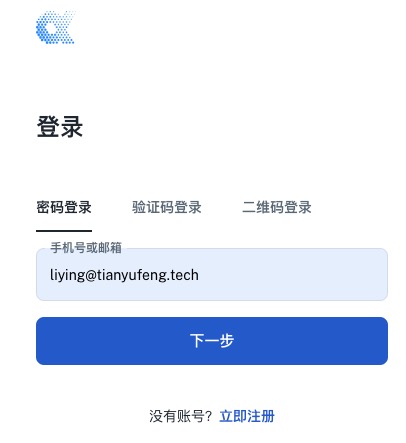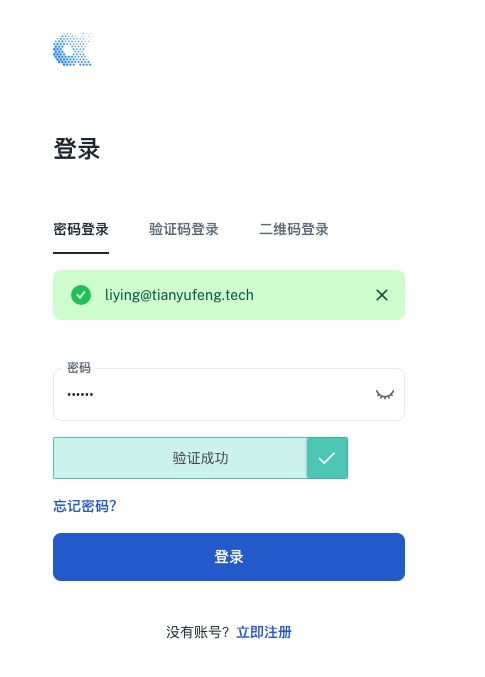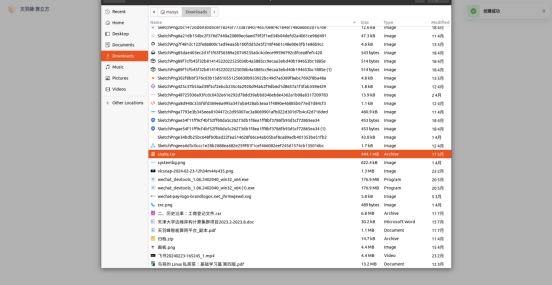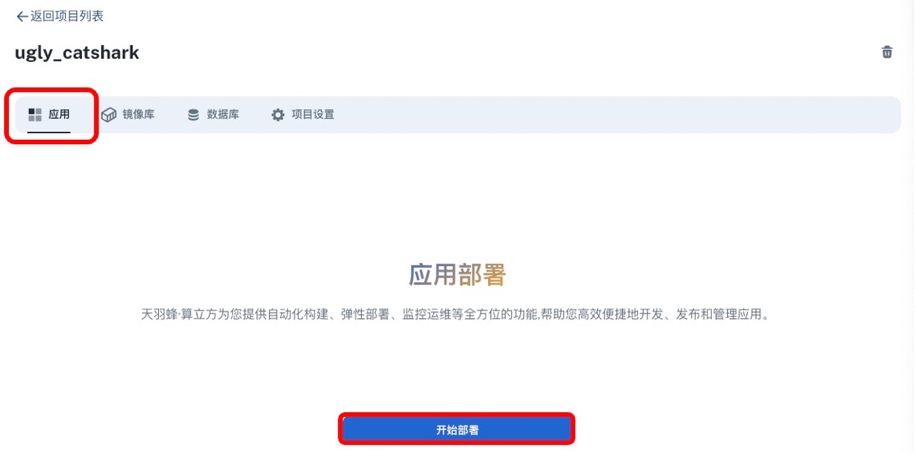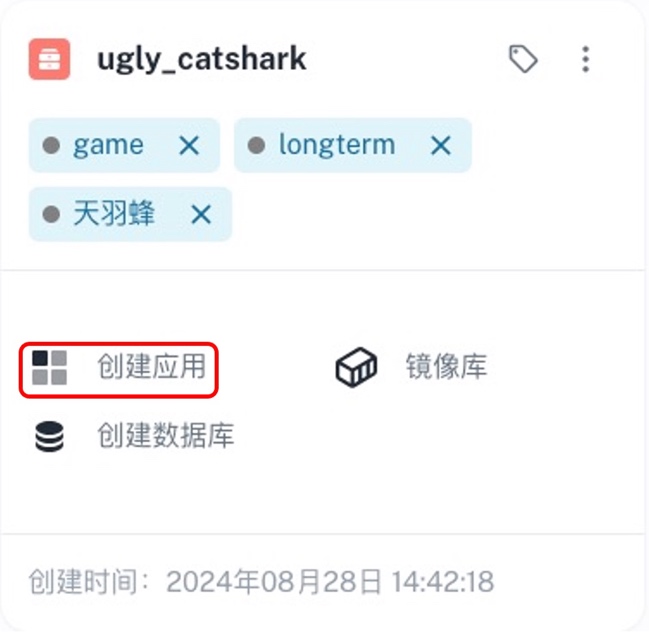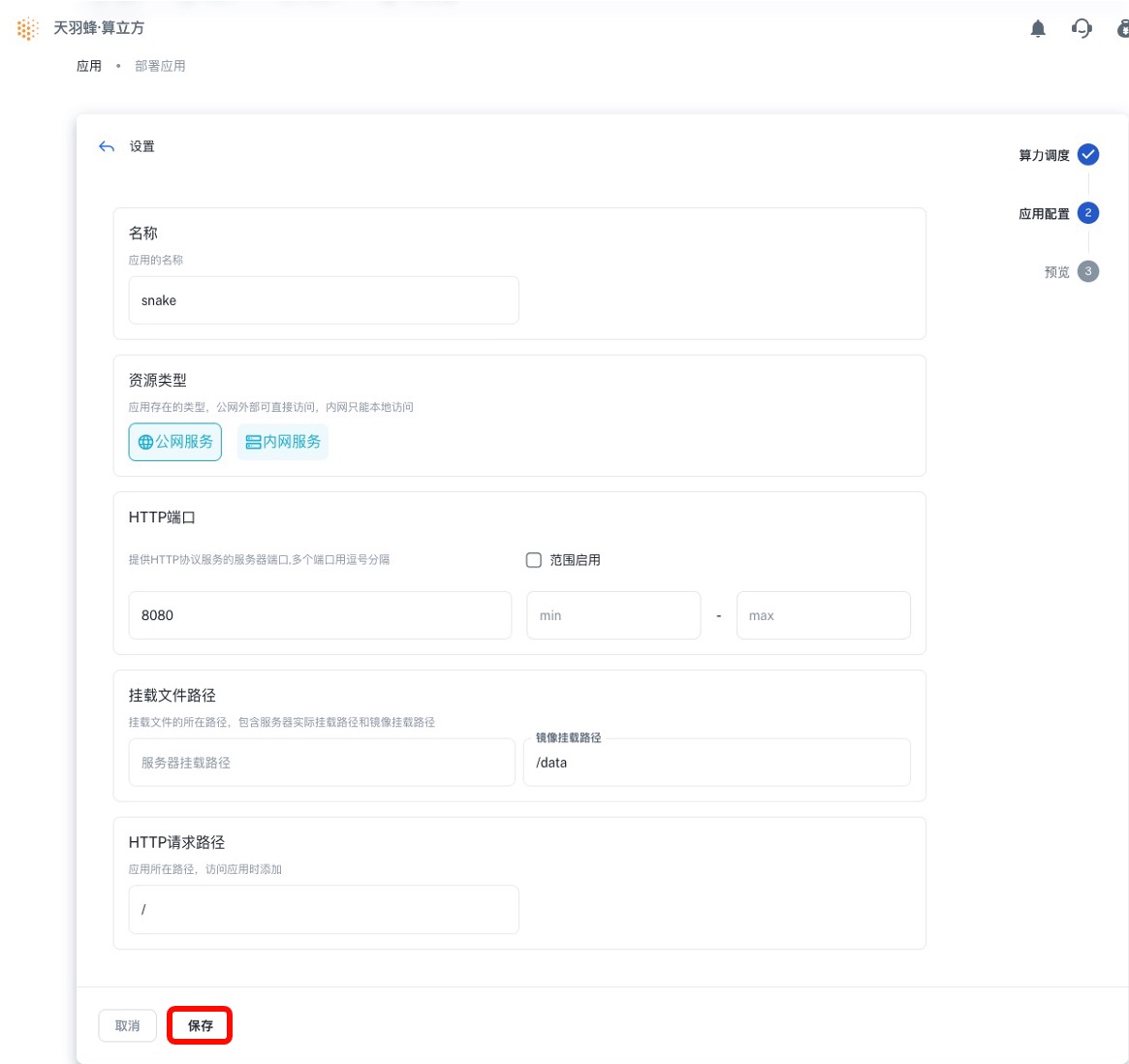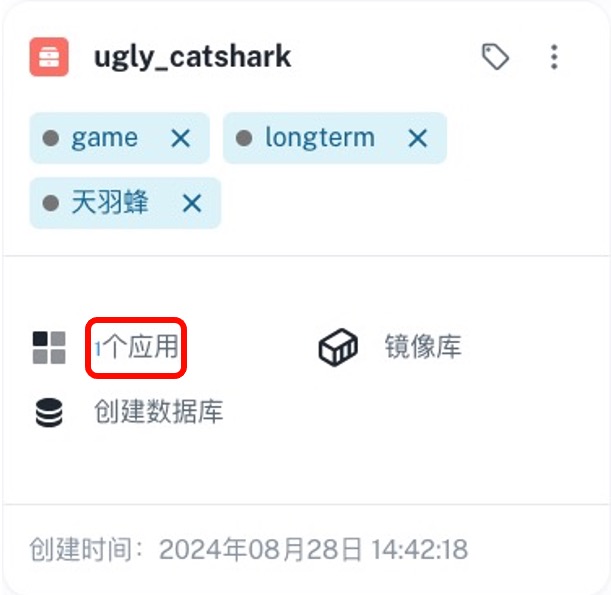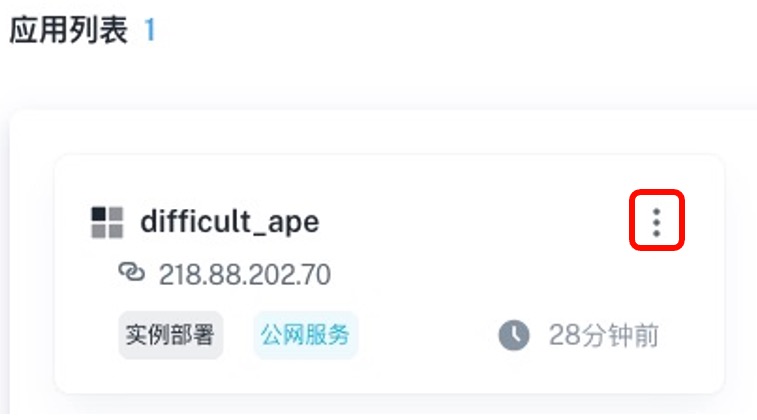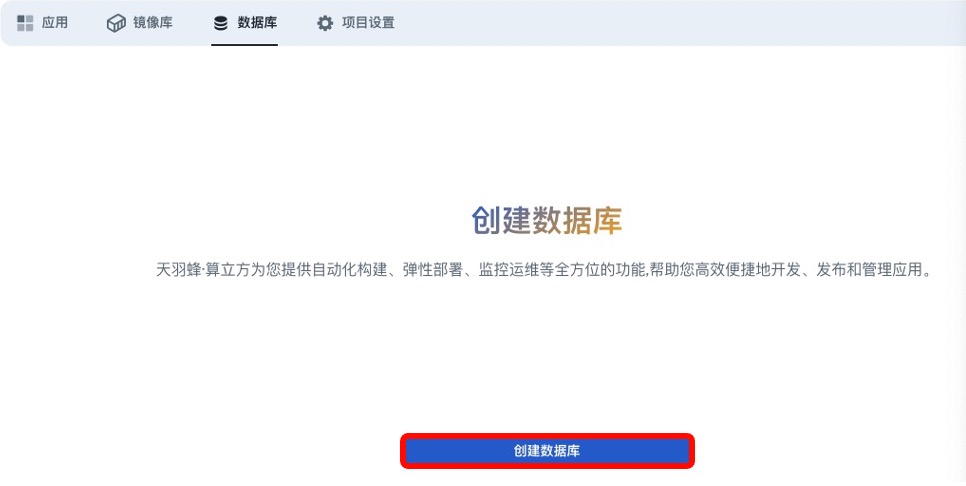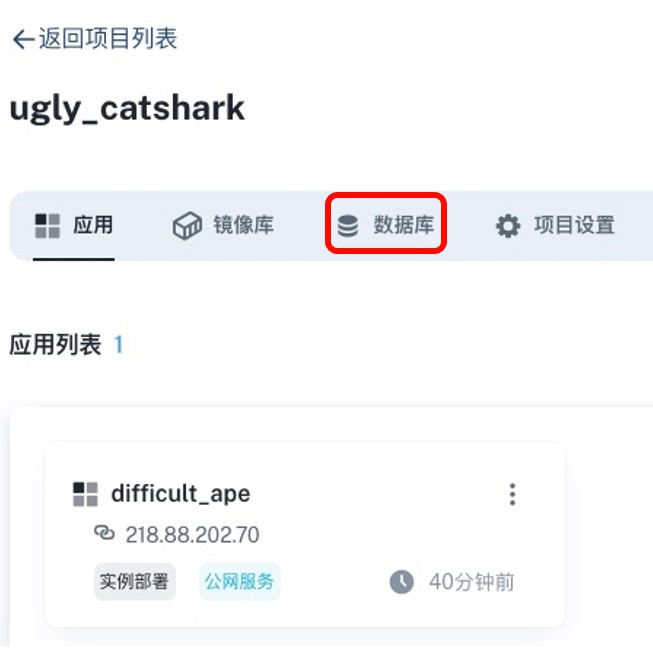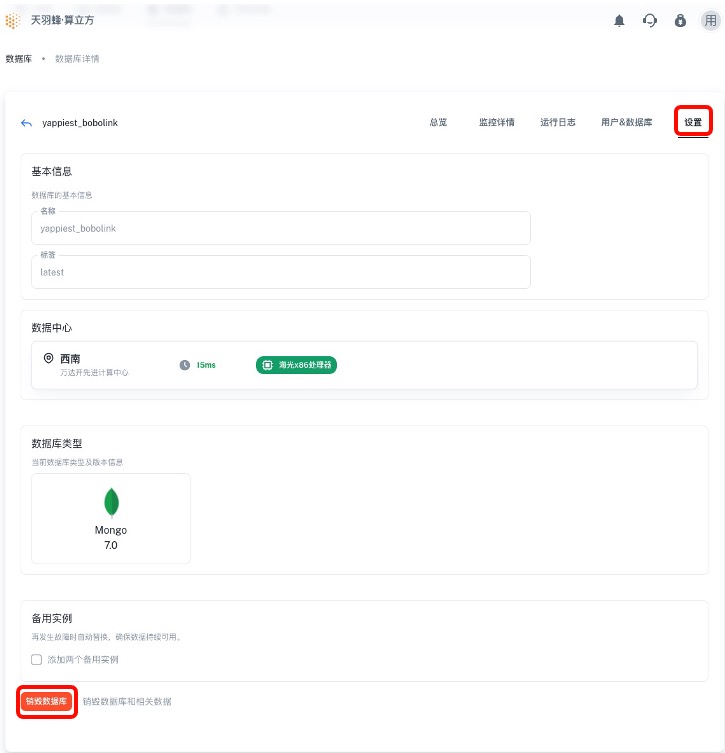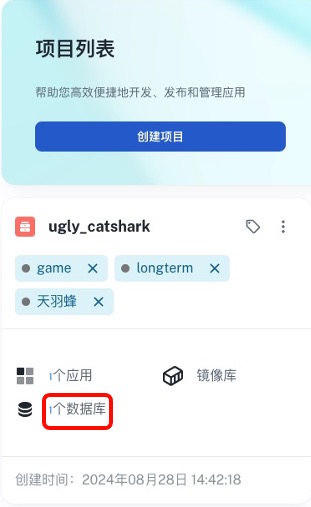一、引言
二、产品概述
1、产品定位
2、产品架构
3、产品优势
-
统一的开发环境
在统一的开发环境下支持创建批量数据或流式数据的流水线,并对流水线进行规划,开发,测试,部署和监控。同时,也支持多数据流水线的融合。 -
简化平台运维和开发
支持无服务器技术消除平台工程的运维成本,让团队专注于业务开发,而不必管理集群服务器。 - 自动的分布式异构硬件加速
可以在不同的异构硬件(GPU、FPGA、ASIC 等)上实现分布式的异构计算,消除了异构计算集群开发的技术门槛。 - 自动的分布式异构硬件加速
可在平台上实多模型并发,在满足延时性的基础上,增加吞吐量和利用率以最大化节约成本。
三、核心功能模块
| 功能模块 | 功能描述 |
|---|---|
| 项目管理 | 以最便捷的方式对您的项目进行管理 |
| 应用管理 | 快速为您的项目搭建应用,并监控当前应用相关实时状态 |
| 镜像库管理 | 快速搭建您的镜像库,用于存储镜像 |
| 数据库管理 | 快速为您的项目创建数据库服务,并监控当前数据库的相关实时状态 |
1、项目管理
- 项目创建
创建一个新项目,帮助您进行项目管理 - 项目标签
为项目添加一个标签,方便对项目的分类和管理 - 项目详情
当前项目的详细信息,包括应用、数据库等信息 - 项目删除
删除一个项目,敏感操作,删除后不可恢复,删除前请仔细确认
2、应用管理
对部署在算网调度平台上的各类应用程序进行全生命周期的管理,包括应用的部署、配置、监控、优化、升级以及下线等各个环节。通过应用管理,企业可以确保应用程序的稳定运行、高效执行以及安全可控。
- 应用创建
支持将应用程序快速部署到算网,简化部署流程,提高部署效率。用户只需上传应用程序包,选择相应的配置参数,即可实现一键部署。 - 应用设置
提供灵活的配置管理功能,允许用户根据实际需求调整应用程序的配置参数。这有助于优化应用程序的性能和用户体验。 - 应用详情
应用部署后的详细信息,包括正在运行的状态信息 - 应用监控
实时监控应用程序的运行状态,包括 CPU、内存、网络等关键指标。通过性能监控,用户可以及时发现并解决性能瓶颈,确保应用程序的高效运行。 - 应用活动记录
记录当前应用的活动记录 - 应用删除
删除一个应用,敏感操作,删除后不可恢复,删除前请仔细确认
3、镜像库管理
- 镜像库创建
创建一个个人的镜像库,用于存放镜像 - 上传镜像
将本地镜像上传到个人的镜像库 - 镜像删除
删除已上传的镜像库 - 镜像库删除
删除个人的镜像库
4、数据库管理
对存储在算网调度平台上的数据库进行规划、设计、实施、维护以及优化等工作的总称。通过数据库管理,企业可以确保数据的完整性、安全性、可用性以及高性能。
- 数据库创建
支持多种数据库类型(如 MySQL、MongoDB、Redis 等)的创建与配置。用户可以根据实际需求选择合适的数据库类型,并配置相应的参数以满足业务需求。 - 数据库设置
数据库的相关信息和配置,部分信息可修改 - 数据库详情
应用部署后的详细信息 - 数据库监控
实时监控数据库的运行状态,包括连接数、查询响应时间等关键指标。在数据库出现异常或性能下降时,及时发出告警通知管理员进行处理。 - 数据库运行日志
数据库运行的后台日志信息 - 用户&数据库
管理当前数据库服务中的用户和数据库,可快速创建和删除
四、技术特点
五、使用指南
1、注册登陆账号
- 1.1 进入浏览器输入https://musys.tech打开天羽蜂智能算网平台,点击
 按钮进入登录界面。
按钮进入登录界面。
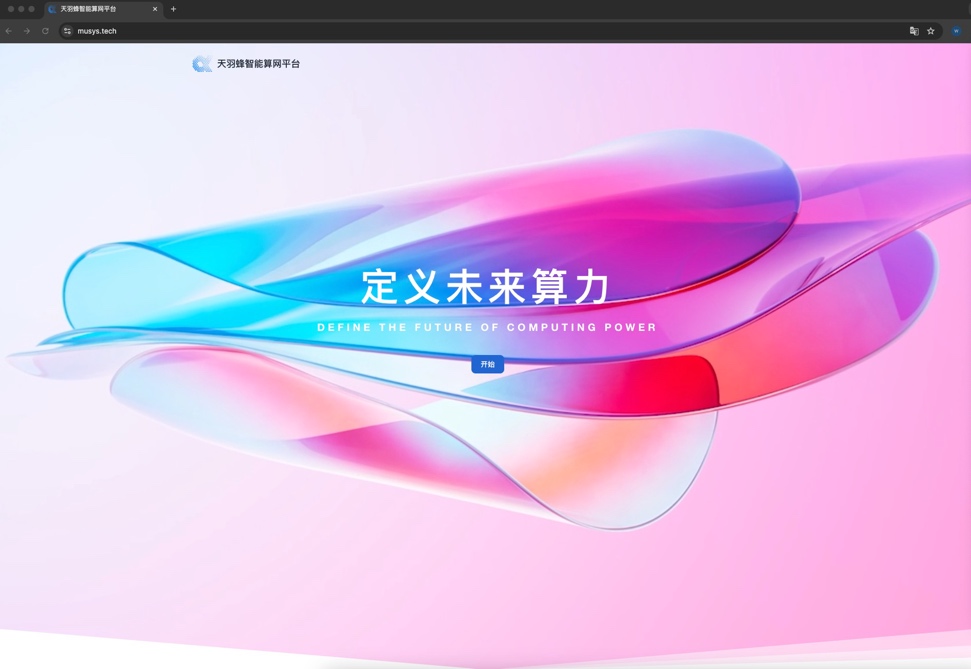
- 首次使用,请点击登录按钮下方的
 链接跳转到账号注册页面。填写好您的手机号或邮箱,点击下一步;
链接跳转到账号注册页面。填写好您的手机号或邮箱,点击下一步;
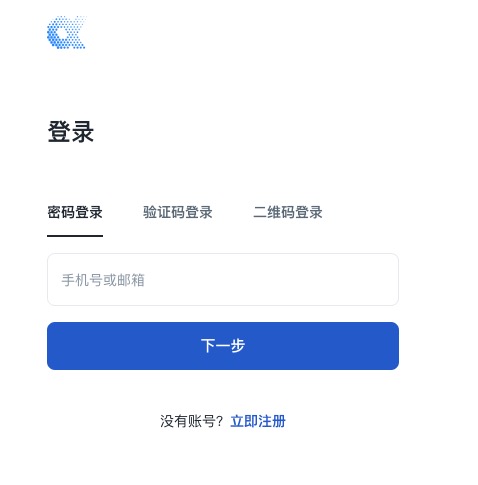
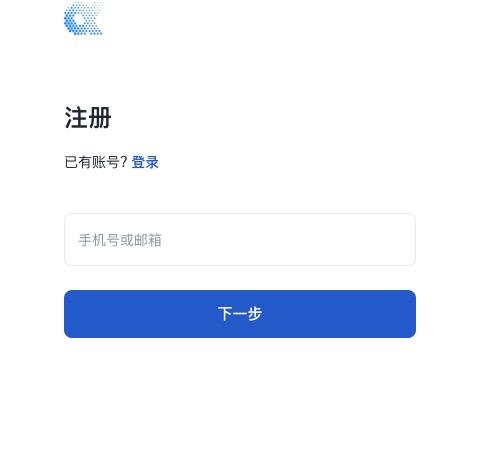
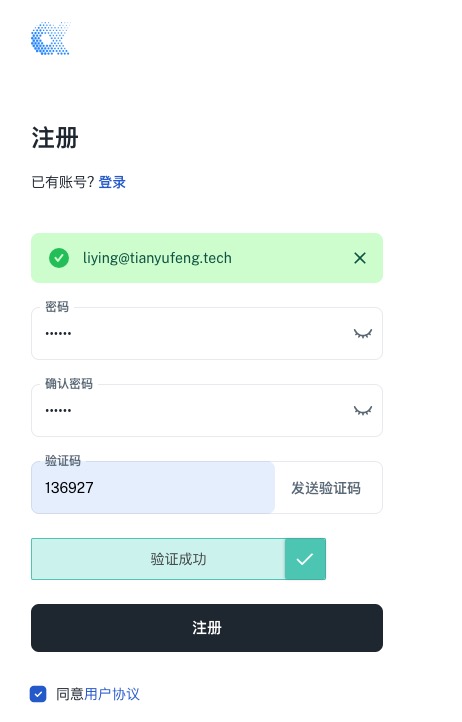
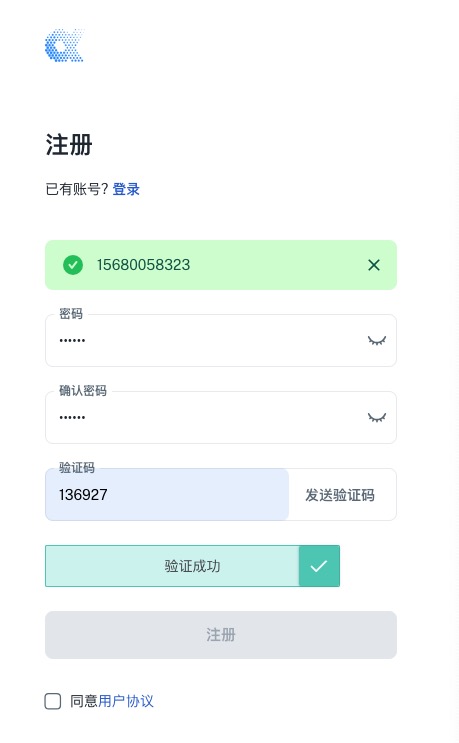
- 设置账号与密码,点击发送验证码按钮在您的邮箱里获取验证码,在验证码栏填写验证码;拖动滑块完成安全验证并同意用户协议,最后点击注册按钮完成注册。注册成功后将自动登录到算立方应用。
- 1.2 登陆:打开天羽蜂智能算网平台,点击
 按钮进入登录界面。
按钮进入登录界面。

打开天羽蜂智能算网平台,点击 按钮进入登录界面。
按钮进入登录界面。
- 密码登录
点击将 tab 按钮切换到密码登录,填写已注册的电话或邮箱地址,点击下一步;填写账号密码,拖动滑块完成验证,点击登录按钮即可完成密码登录。进入创建项目的页面。
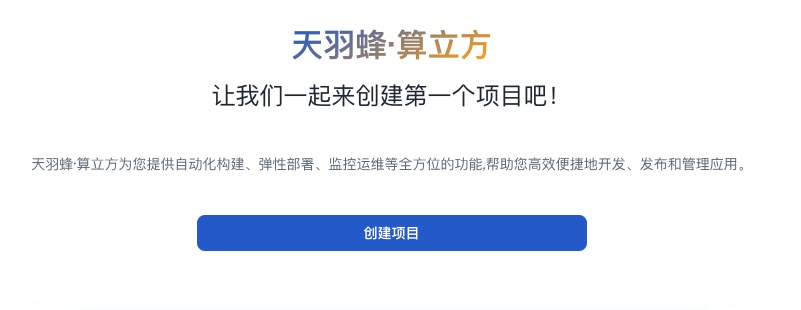
- 验证码登录
将 tab 按钮切换到验证码登录,填写已注册手机号码或邮箱,点击下一步;点击发送验证码按钮获取验证码,点击发送验证码按钮,进入您的手机或邮箱里获取验证码,拖动下方滑块完成安全验证,点击登录。进入创建项目的页面。
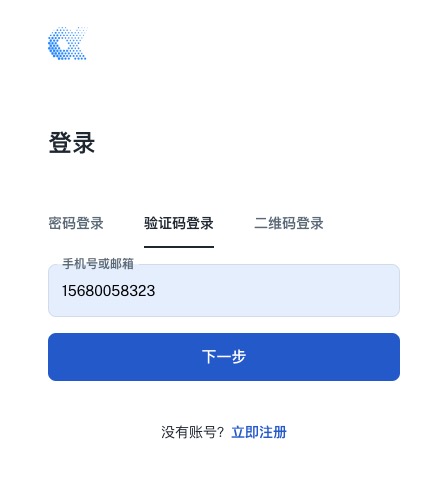
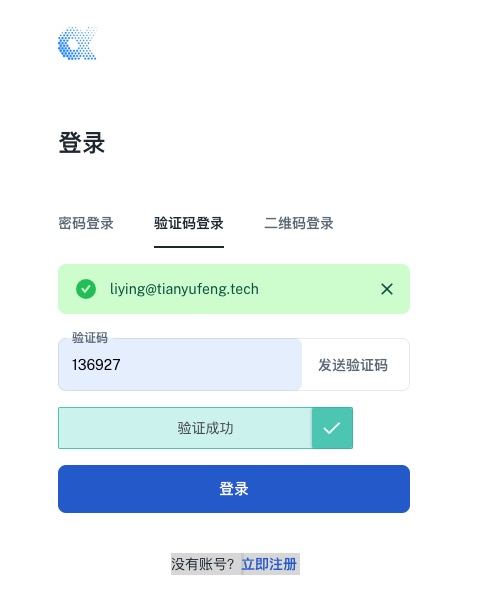
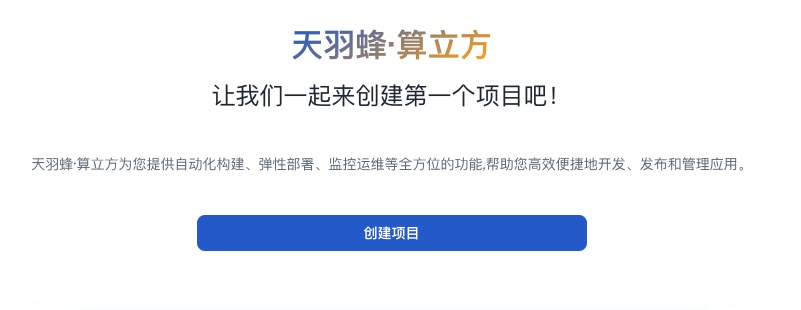
2、项目
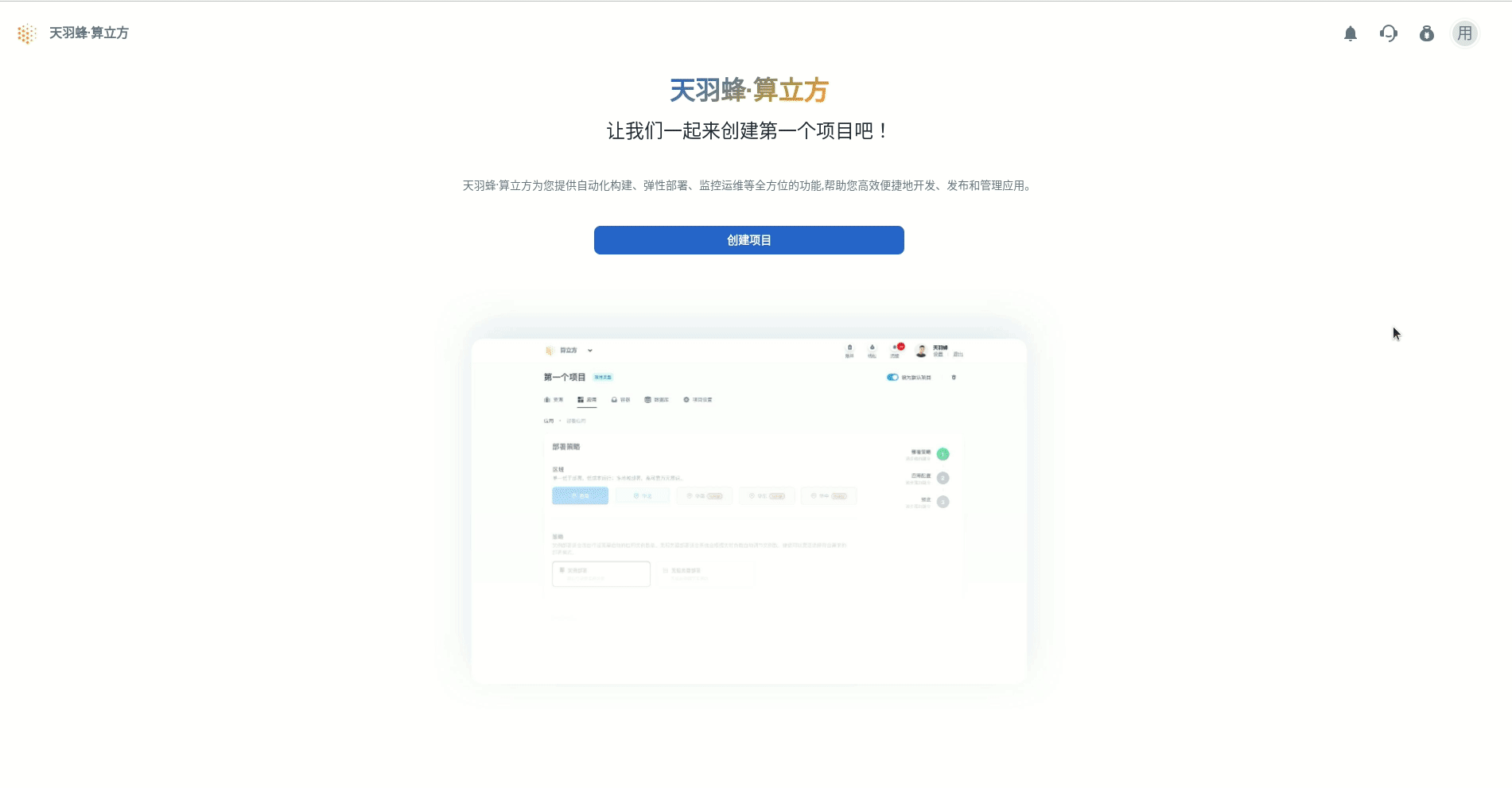
-
2.1 创建项目:点击创建按钮,获取随机生成项目名称(可更改),点击创建按钮,项目创建完成。
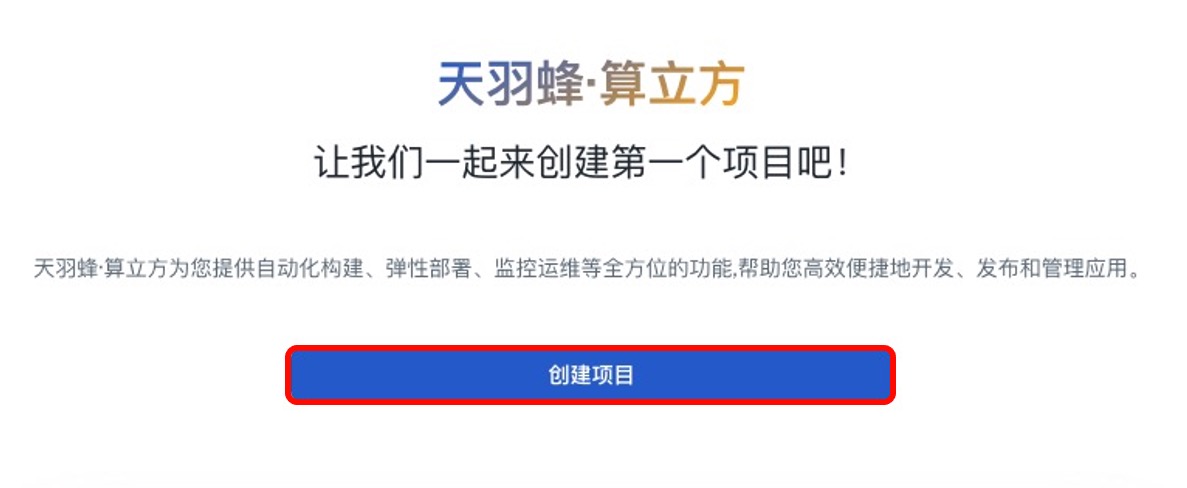
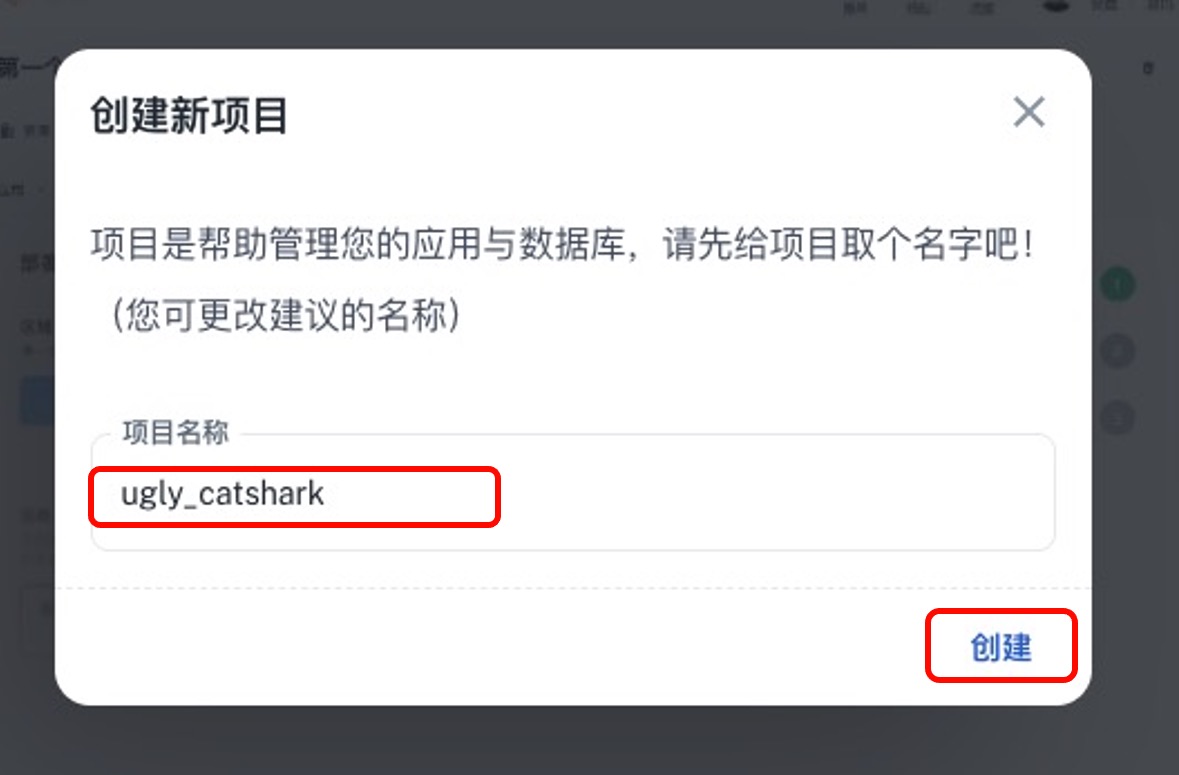
-
如需继续创建,点击上图
 按钮继续创建。
按钮继续创建。
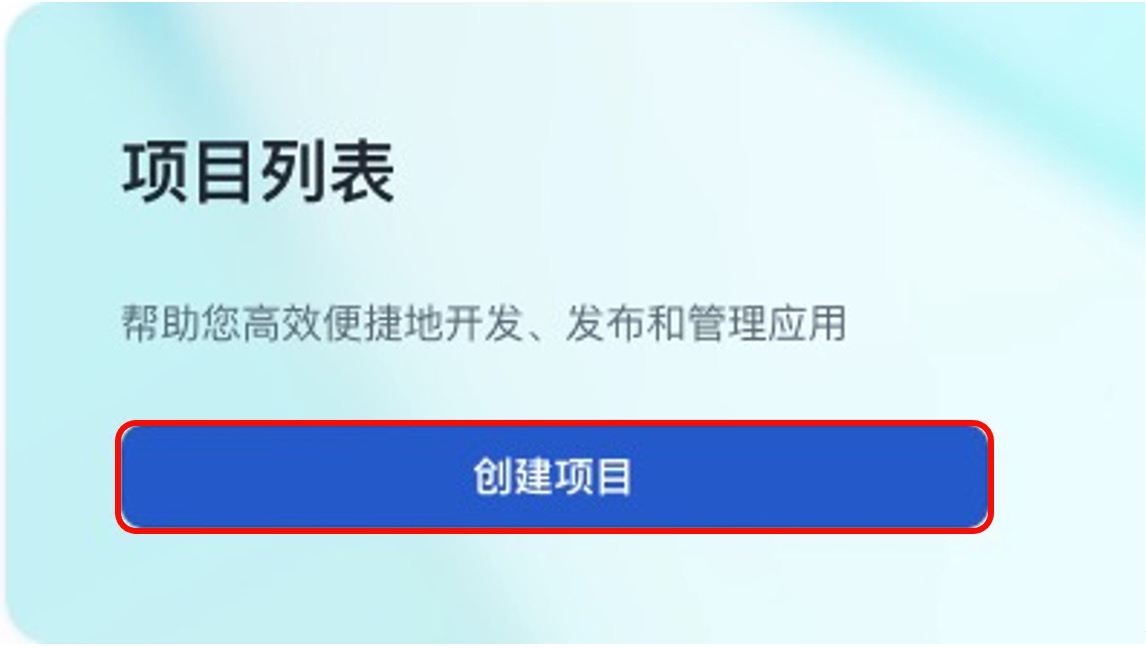
- 2.2 添加项目标签:项目标签可以帮助用户快速分类与识别项目。
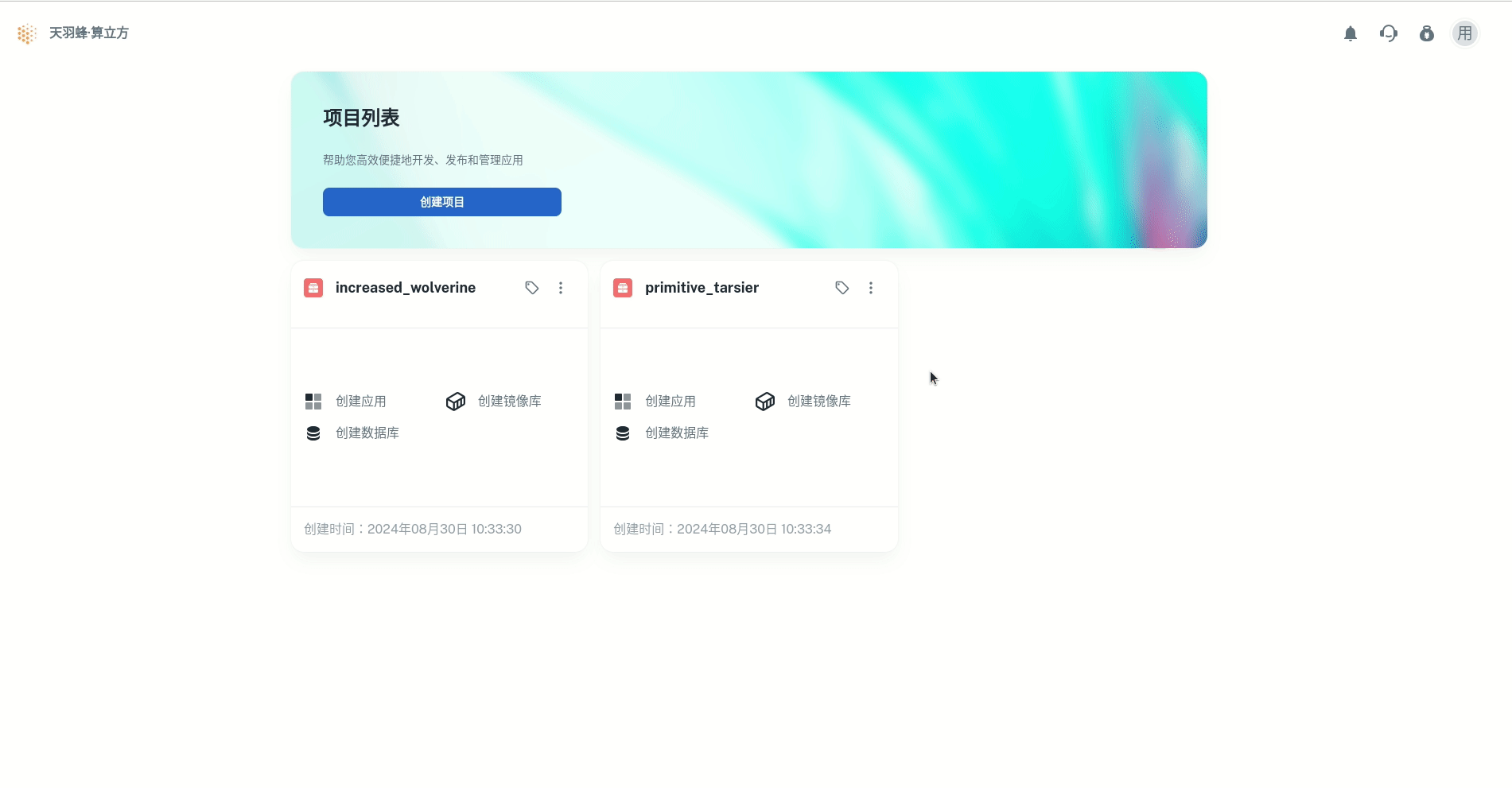
点击如图标签按钮,在输入框中输入自定义标签内容(支持中英文)。确认标签内容后按回车键或点击空白处完成标签添加。每个项目所支持的标签数量 ≤3。
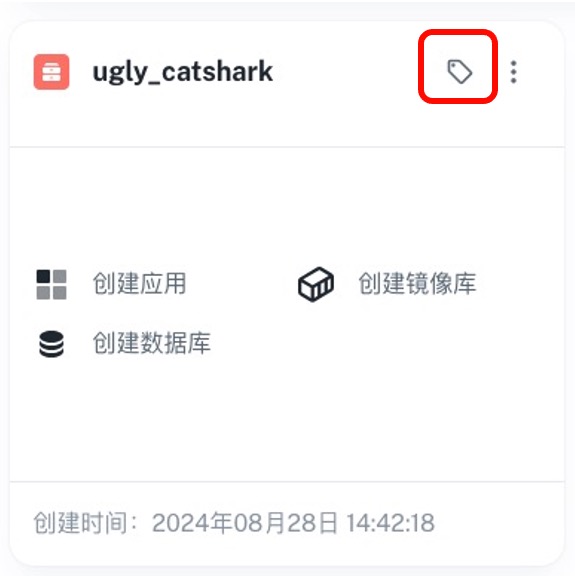
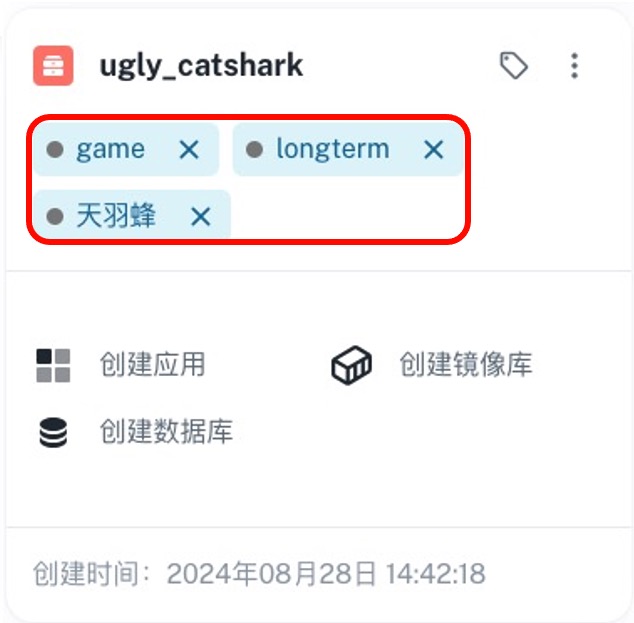
-
点击已创建标签右侧的
 按钮,可以删除该标签。
按钮,可以删除该标签。 -
删除项目:如果要删除项目,点击项目右上角设置图标,点击删除按钮;确认删除项目,完成项目删除。(项目只有在没有应用和数据库的情况下才能被删除,请确保删除项目的应用和数据库都已被删除)
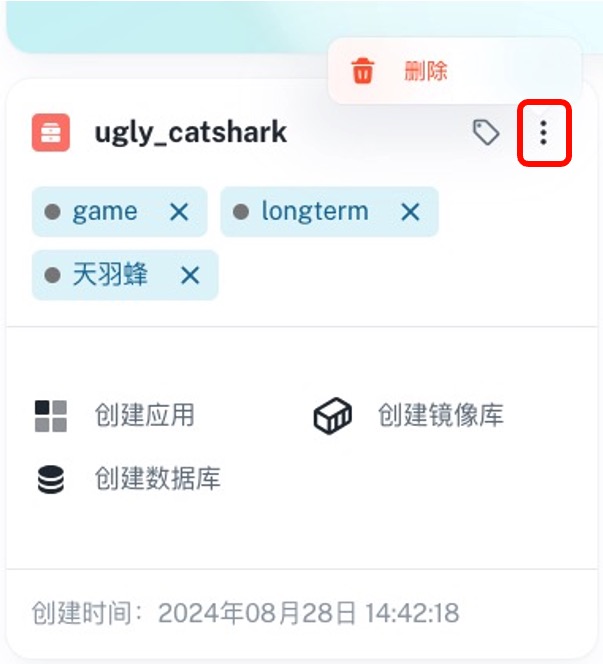
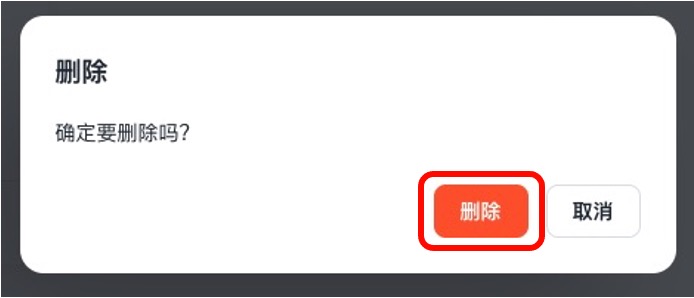
3.应用部署
(首次创建镜像库—创建应用—创建数据库「如有」)
任意点击项目卡片框内空白处进入项目详情;项目详情包含四个部分,分别是应用、镜像库、数据库以及项目设置。
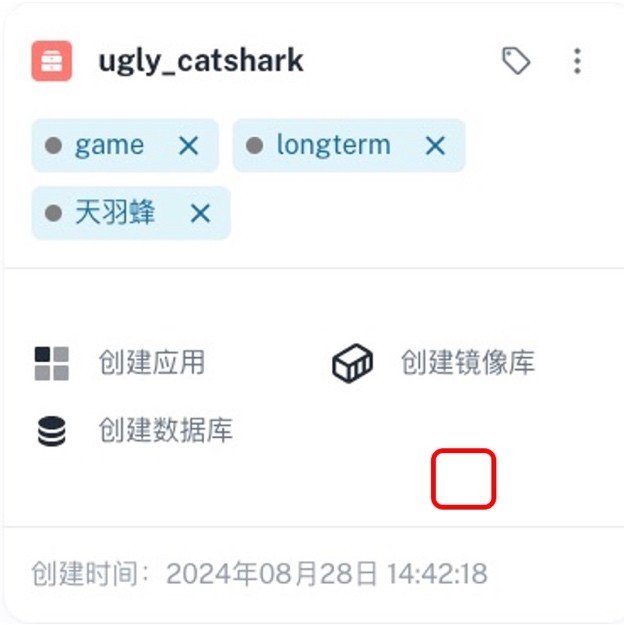
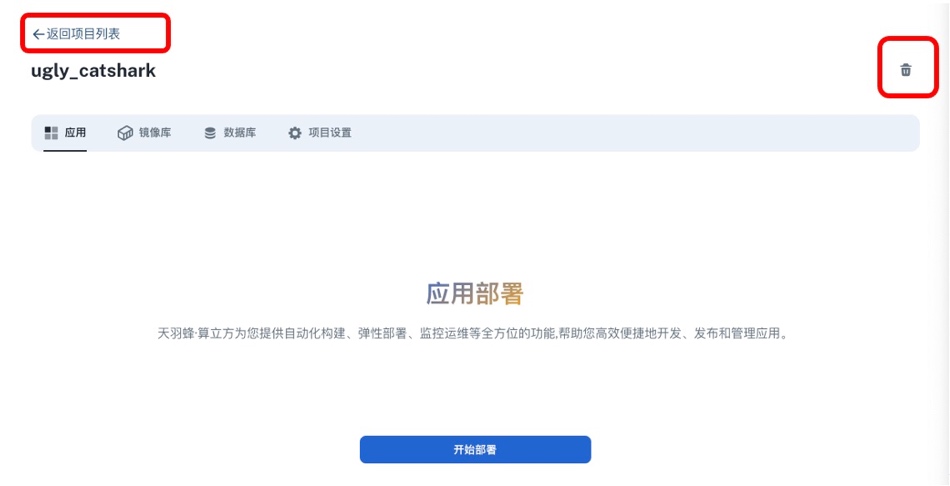
- 点击返回项目列表按钮将返回到项目列表,点击右侧删除图标可以删除项目。
-
3.1 镜像库
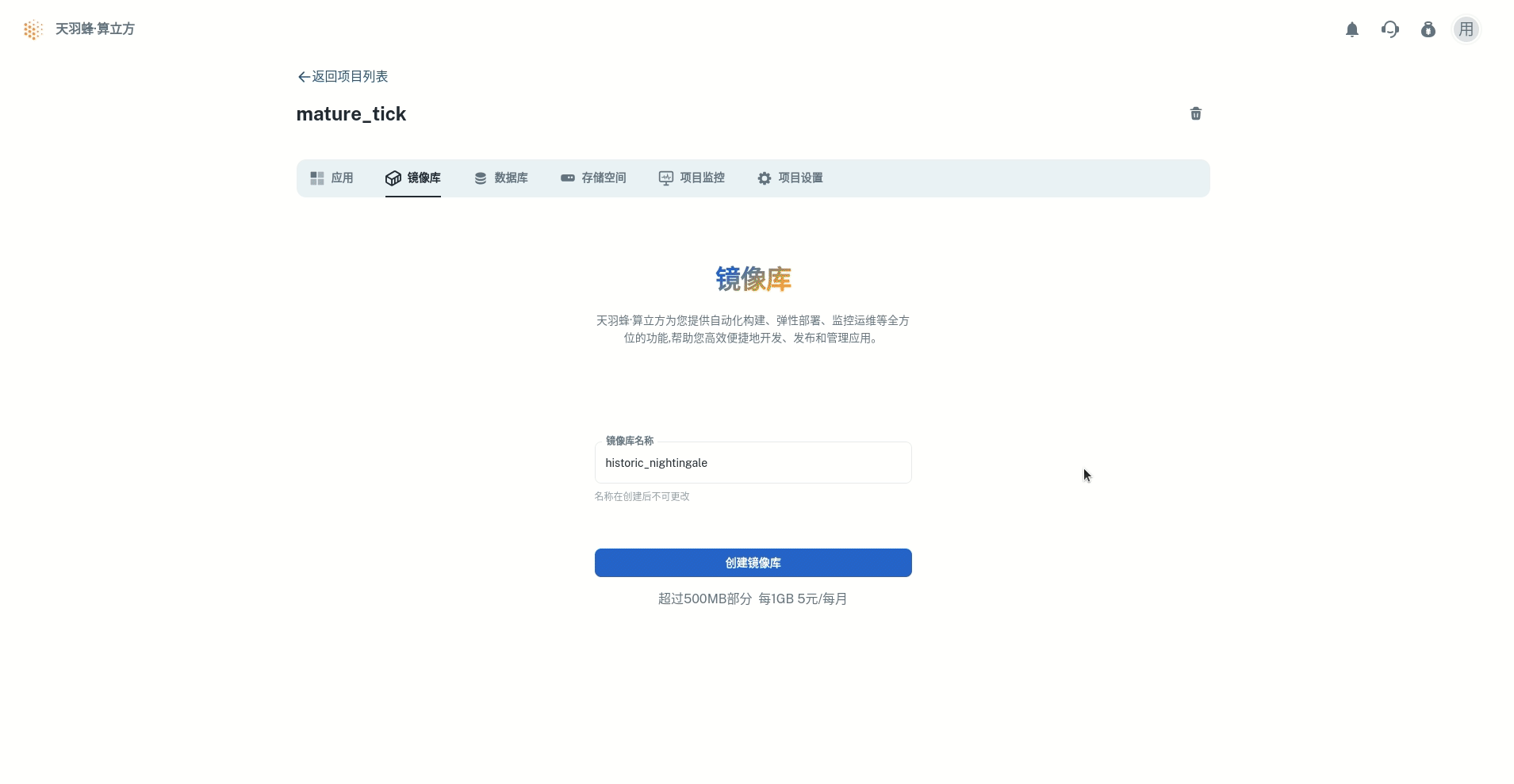
- 创建镜像库:第一次使用请先创建镜像库,在项目详情中,将选项栏 切 换到镜像库,点击创建镜像库完成镜像库创建;(镜像库名称由系统自动生成并可支持用户更改,一旦创建不支持修改名称)
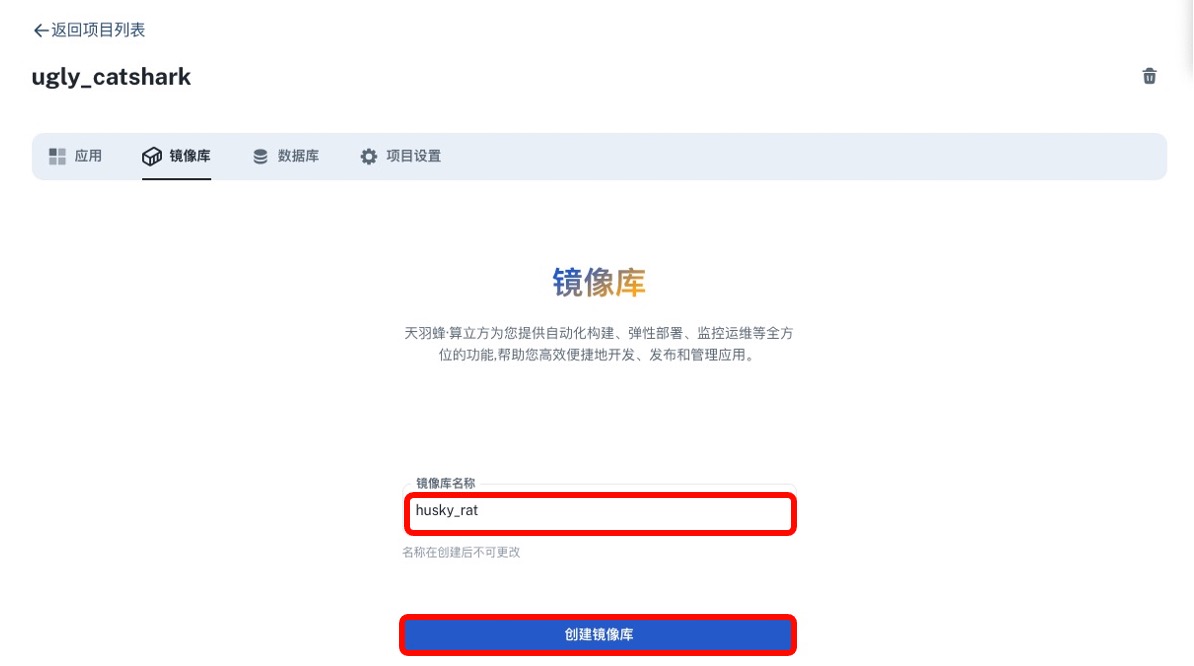
- 创建完成后,镜像库首页会显示该镜像库的存储使用情况,在上传镜 像后,会在下方显示已上传的镜像列表。
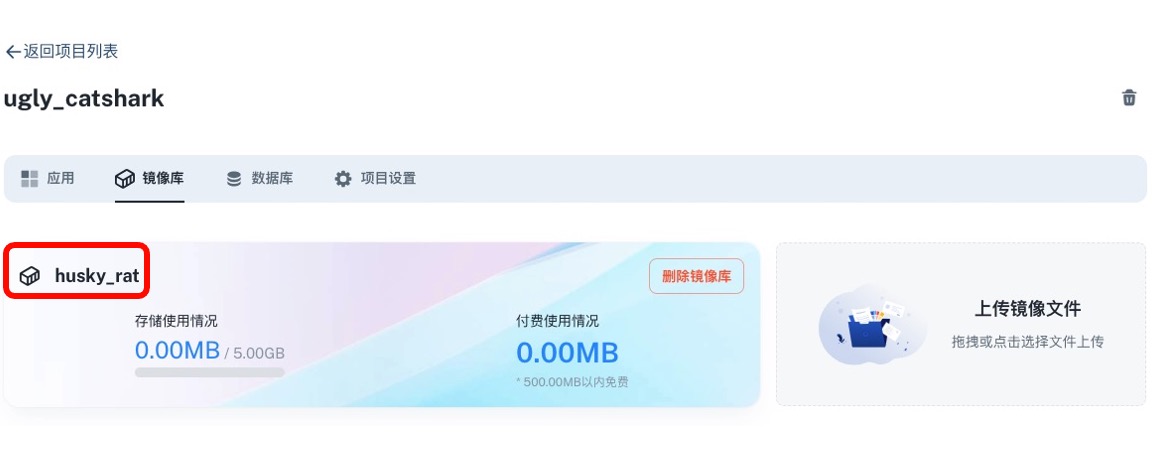
- 上传镜像文件:点击上传镜像文件按钮,在文件目录下选择需要上传的镜像文件(.tar 文件),或者通过拖拽的方式进行上传。
- 右下角会显示镜像文件上传进度等信息,等待镜像文件上传完成;镜像文件上传完成后,便可以预览已上传的镜像信息。
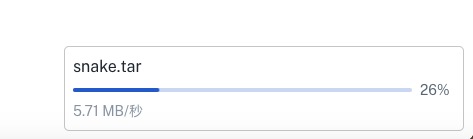
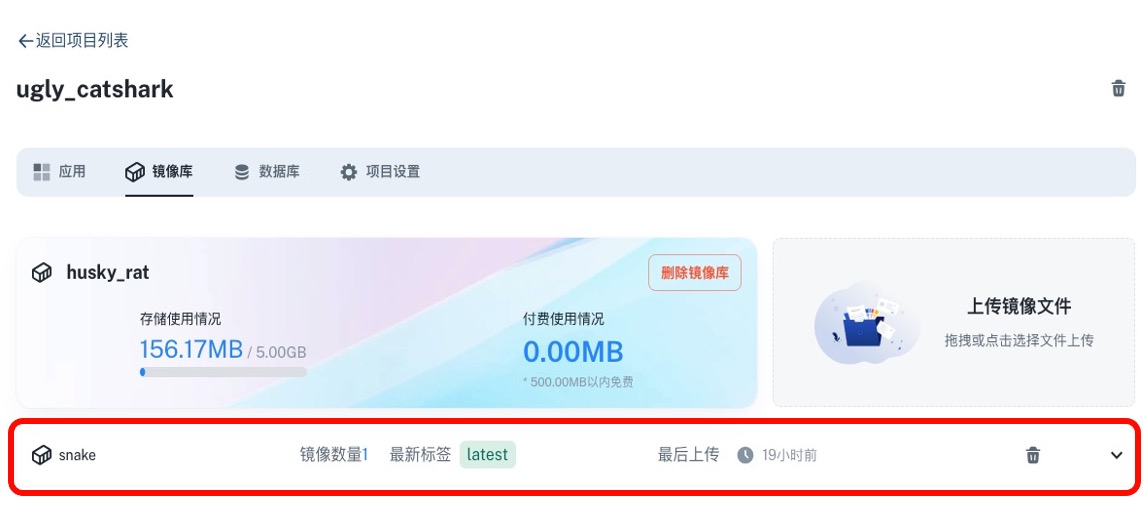
- 删除镜像文件:点击镜像栏右侧的删除
 图标;确认删除镜像。
图标;确认删除镜像。
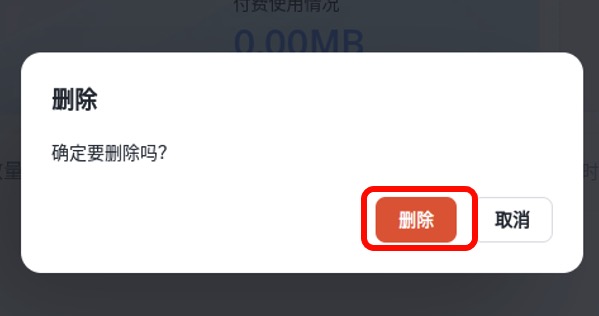
- 删除镜像库:点击删除镜像库按钮;确认删除镜像库,完成镜像库的删除。
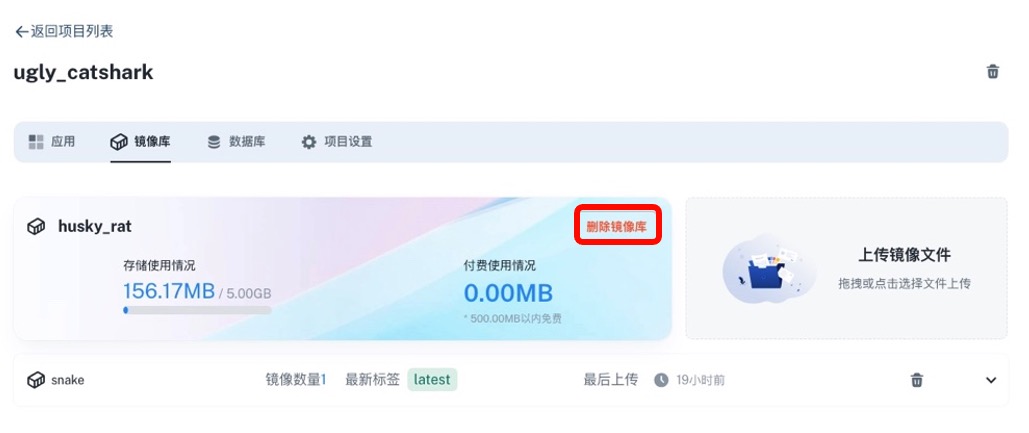
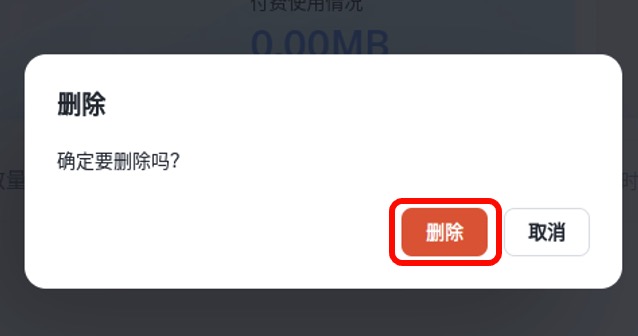
-
3.2 部署应用
- 点击上方灰色栏目的
 跳转至应用部署烂,点击
跳转至应用部署烂,点击 按钮开始应用部署。
按钮开始应用部署。
- 或者进入到项目详情中选择应用栏,点击开始部署按钮开始应用部署。
- 选择算力调度所在的区域1,目前仅支持西南与华北区域。输入预计 cpu 使用率以及内存占用的大小,点击
 按钮获取推荐的算力中心;
按钮获取推荐的算力中心;
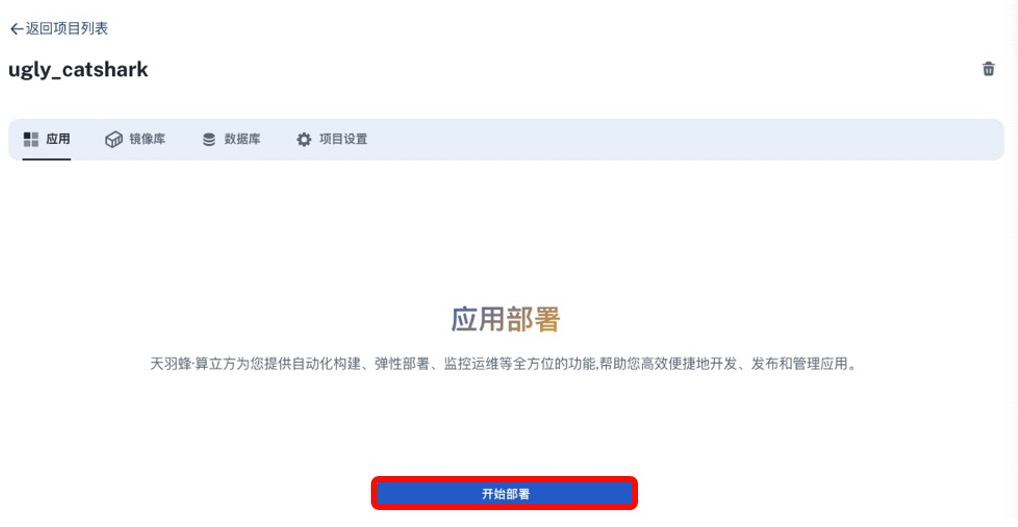
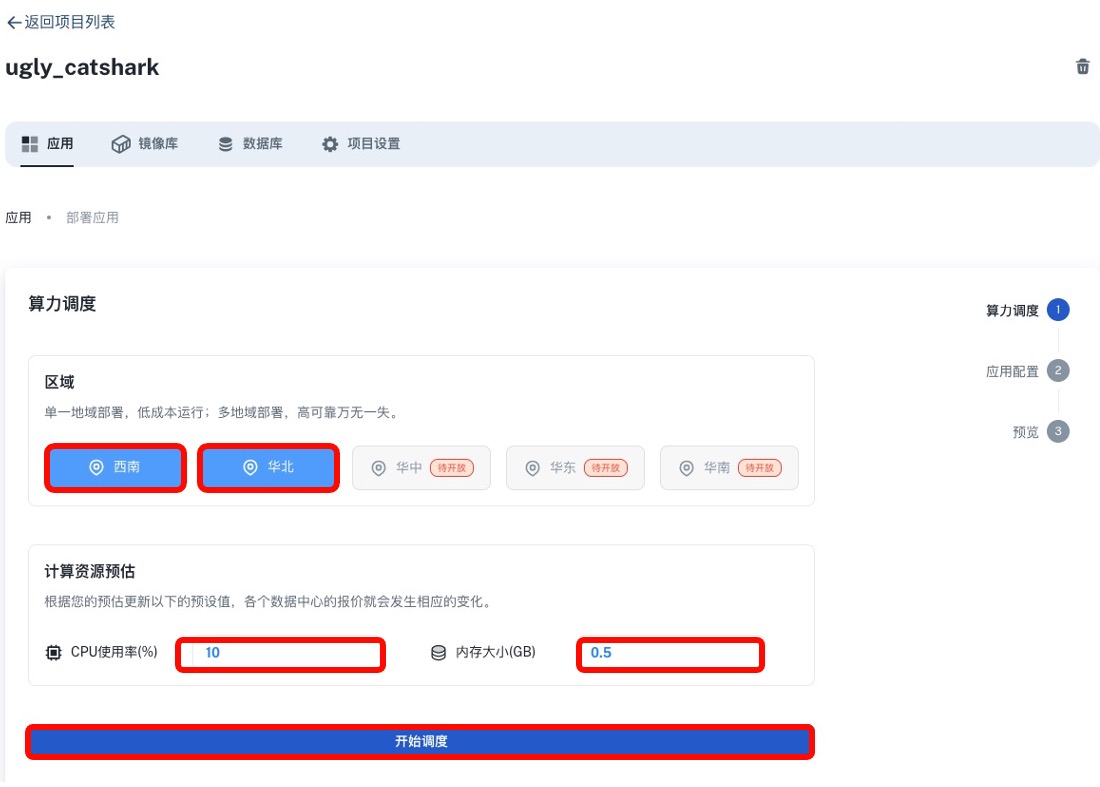
- 推荐的算力中心栏里会详细的显示算力中心的名称、区域、芯片类
型、价格等信息。确认接受该调度后点击下一步。如不接受可点击重新选择,并重新点击区域按钮,再点击
 列表将进行刷新,确认接受该调度后点击下一步。
列表将进行刷新,确认接受该调度后点击下一步。
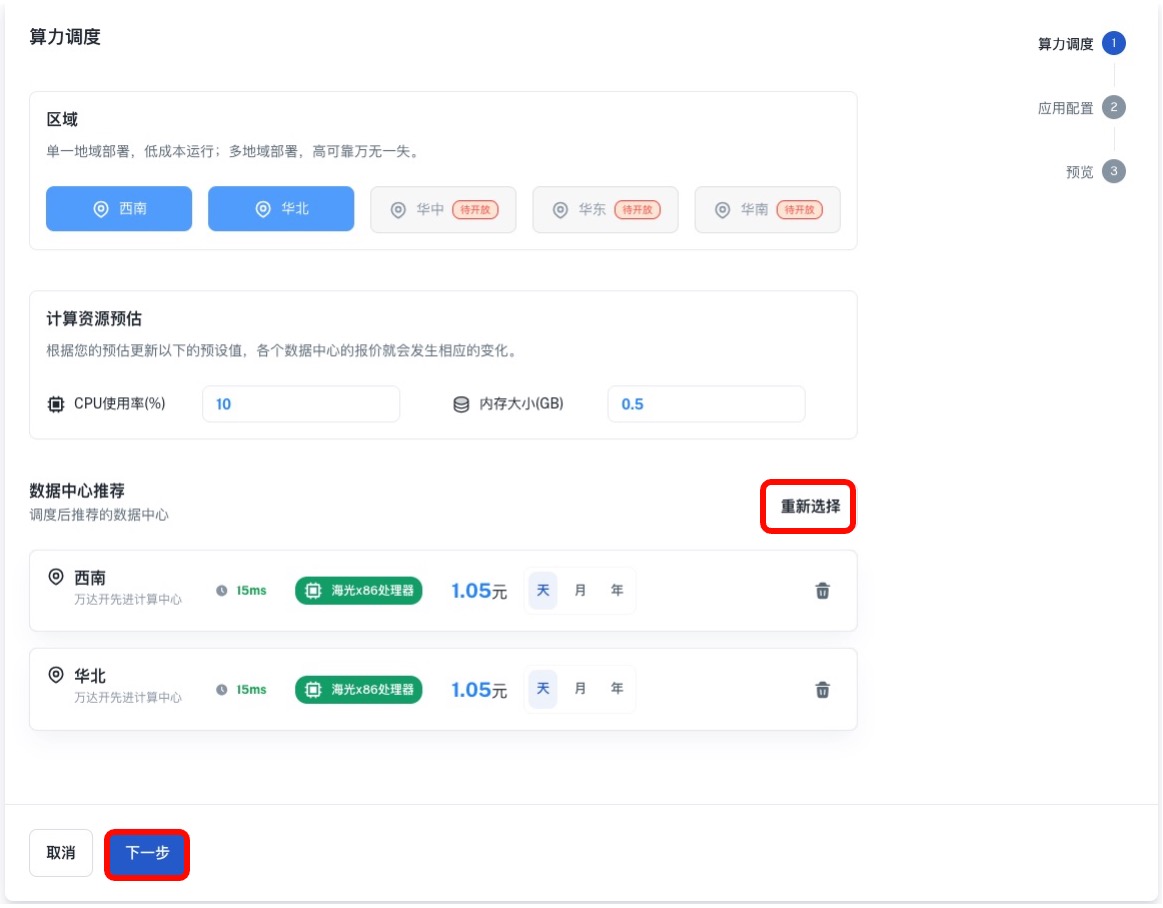
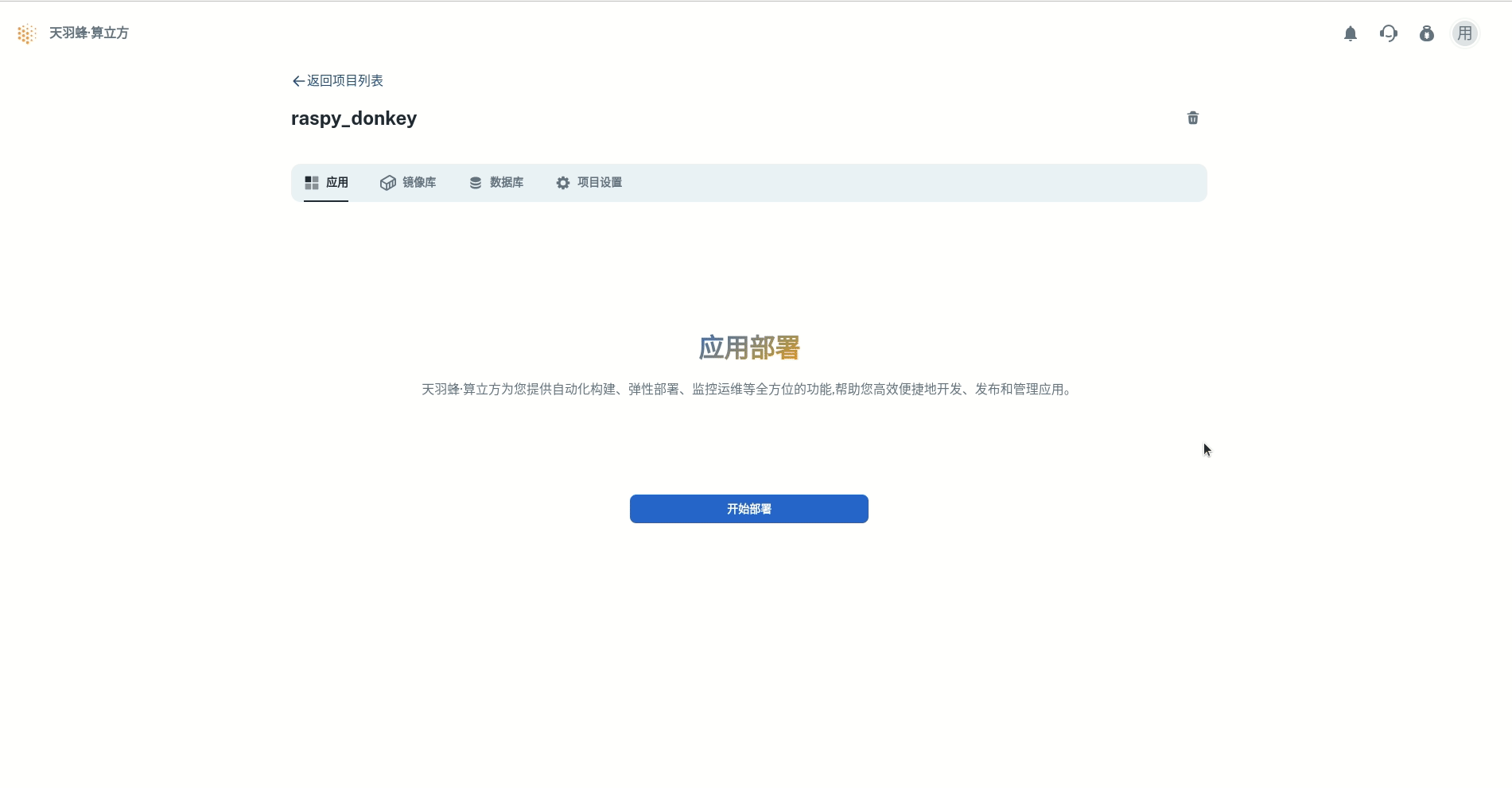
- 选择资源来源,这里只展示算立方镜像库资源部署流程。
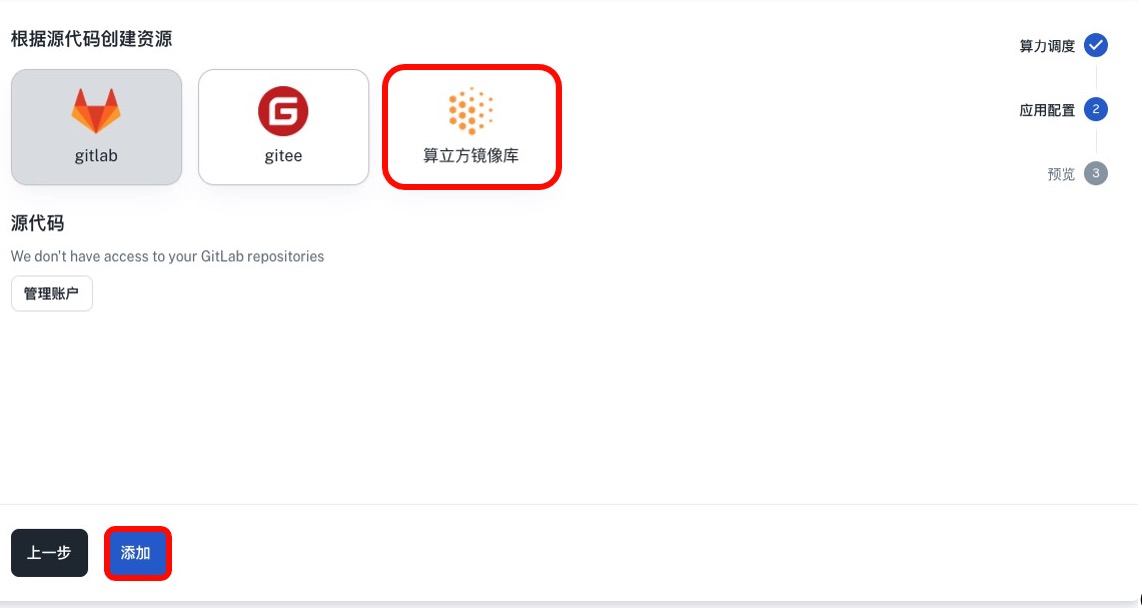
- 选择提前上传好的镜像文件,选择标签,点击添加;
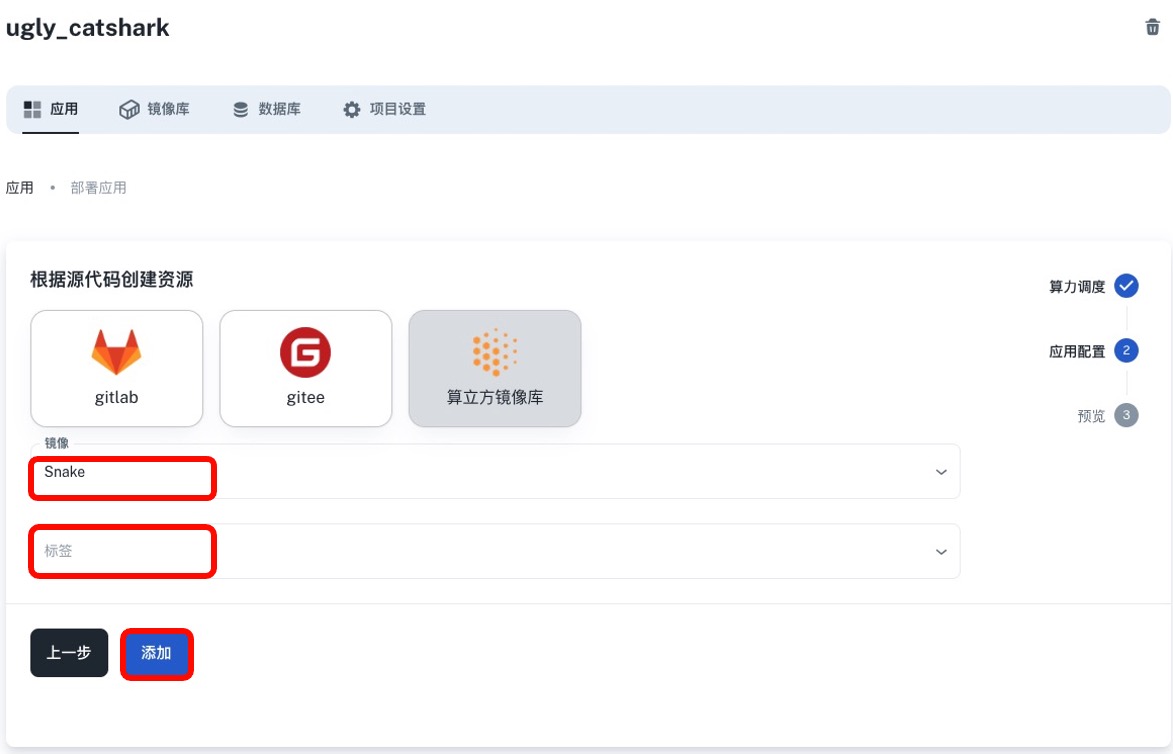
- 点击图示编辑图标
 可修改当前应用的名称,编辑完成后点击空白处完成保存。
可修改当前应用的名称,编辑完成后点击空白处完成保存。
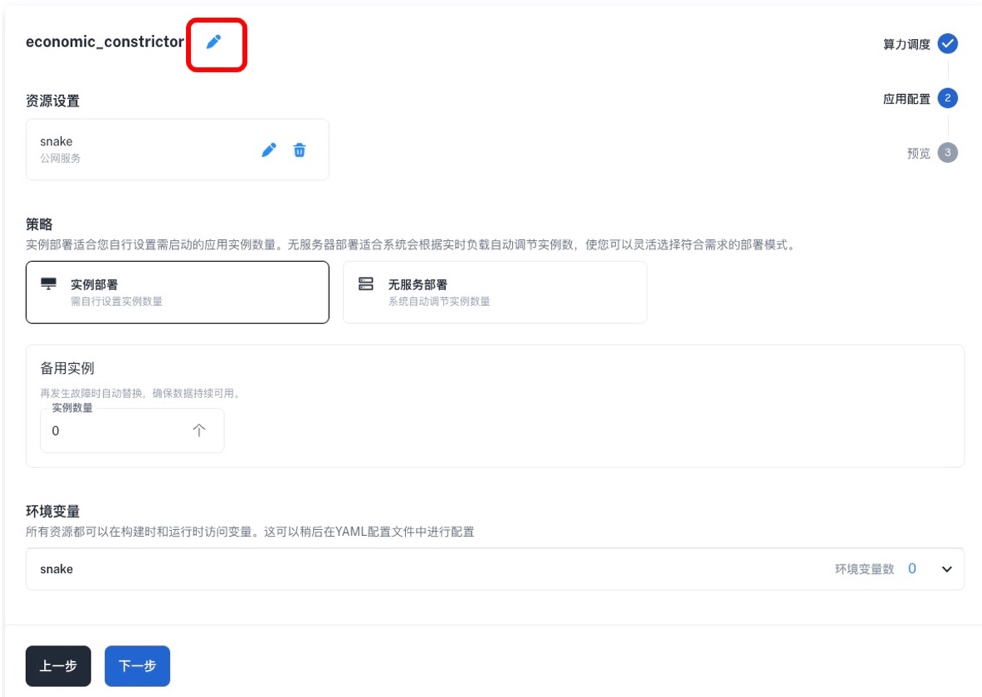
- 点击图示部分的编辑图标可进入容器的详细配置页面检查相应配置;
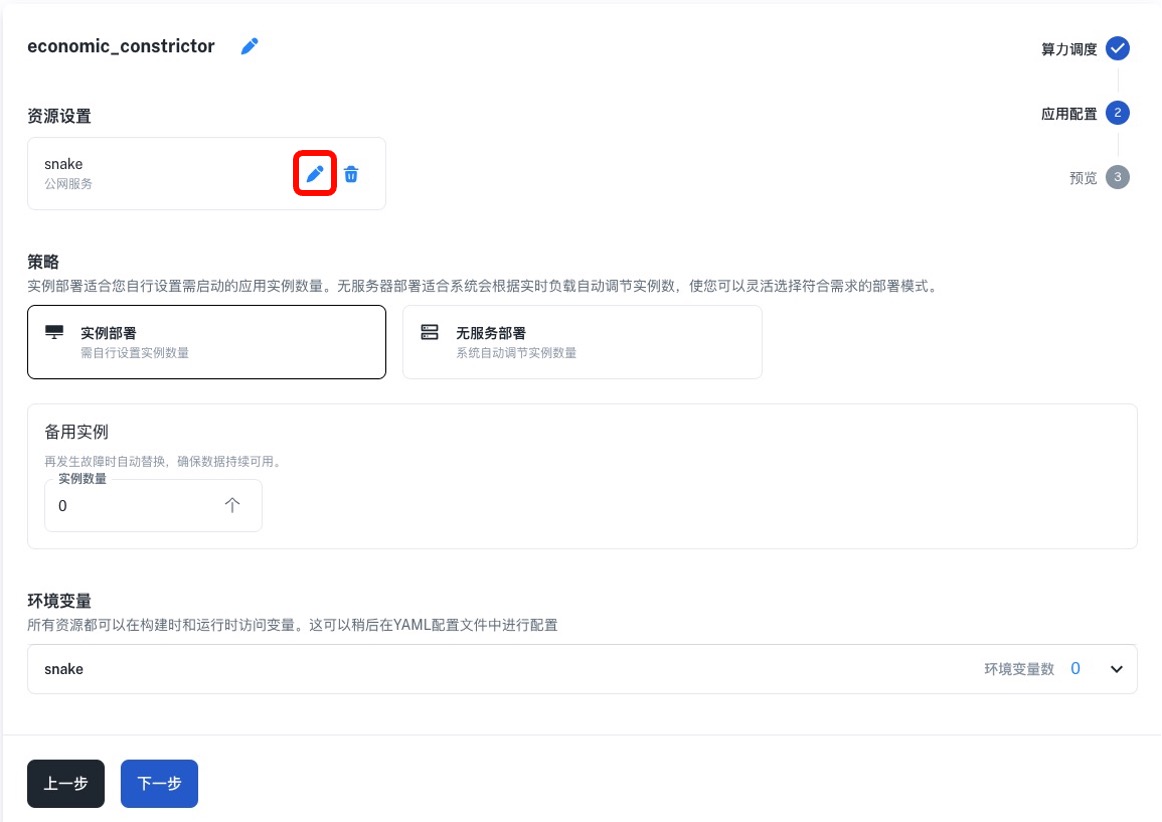
-
通过该页面可修改该应用的名称、资源配置、HTTP 端口、挂在文件路径、HTTP 请求路径。
-
资源配置分为公网服务和内网服务。公网服务的应用将提供公网 IP 用于外界访问;内网服务则提供内部局域网 IP 作为微服务之间的内部通讯使用。(修改后请点击保存,如需取消本次编辑请点击取消按钮)
- 点击保存/取消按钮返回部署页面。
-
策略是选择当前应用的部署策略,默认选择实例部署,实例数量为 1。(未来会开放无服务部署功能,该功能将实现应用的自动弹性伸缩等功能)。
-
最后设置环境变量参数(建议尽可能的将应用配置参数变成环境变量来设置,方便未来的升级维护)。
- 完成应用配置后,点击下一步。
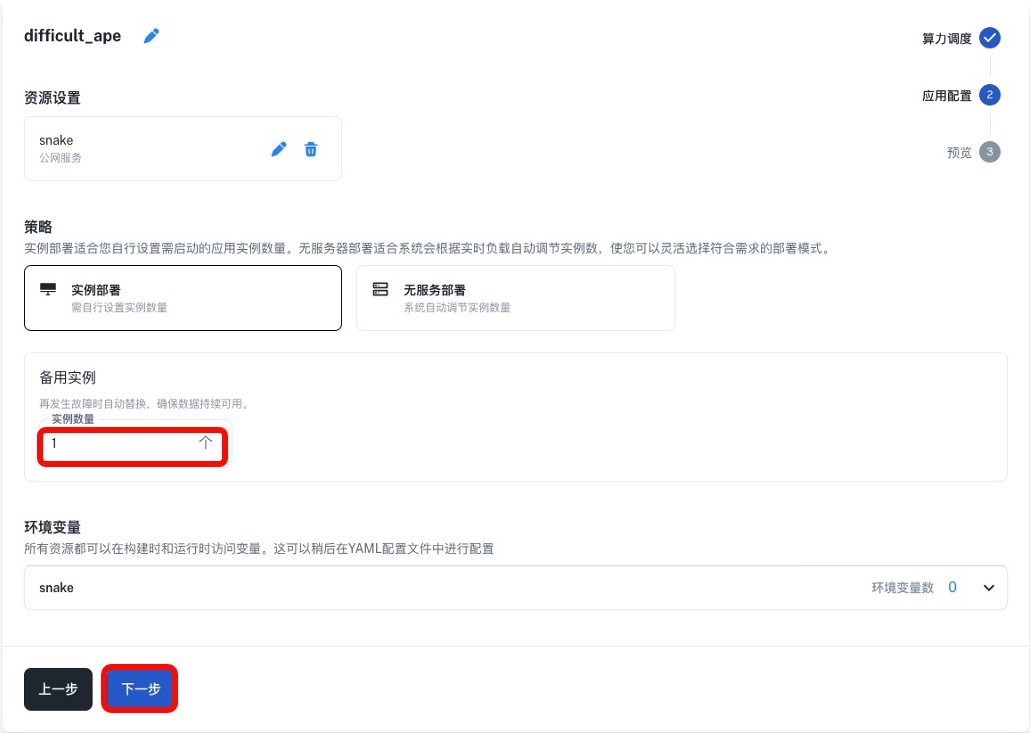
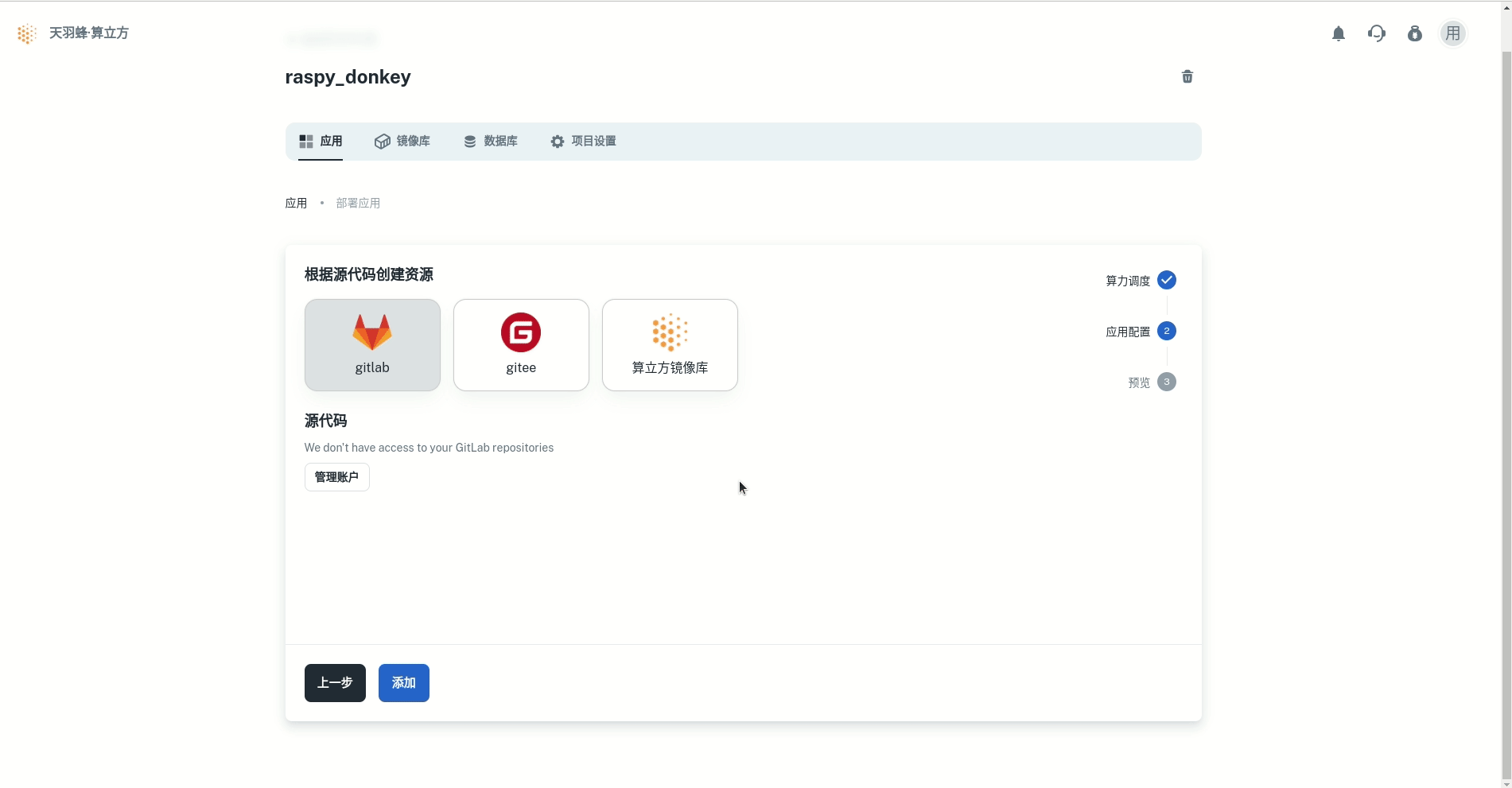
-
预览当前创建应用的基本信息。如需更换当前数据中心可点击重新选择快速重新分配一个。(检查当前应用信息,有误请及时修改)
-
预览完成后,点击应用部署,将显示应用部署成功。
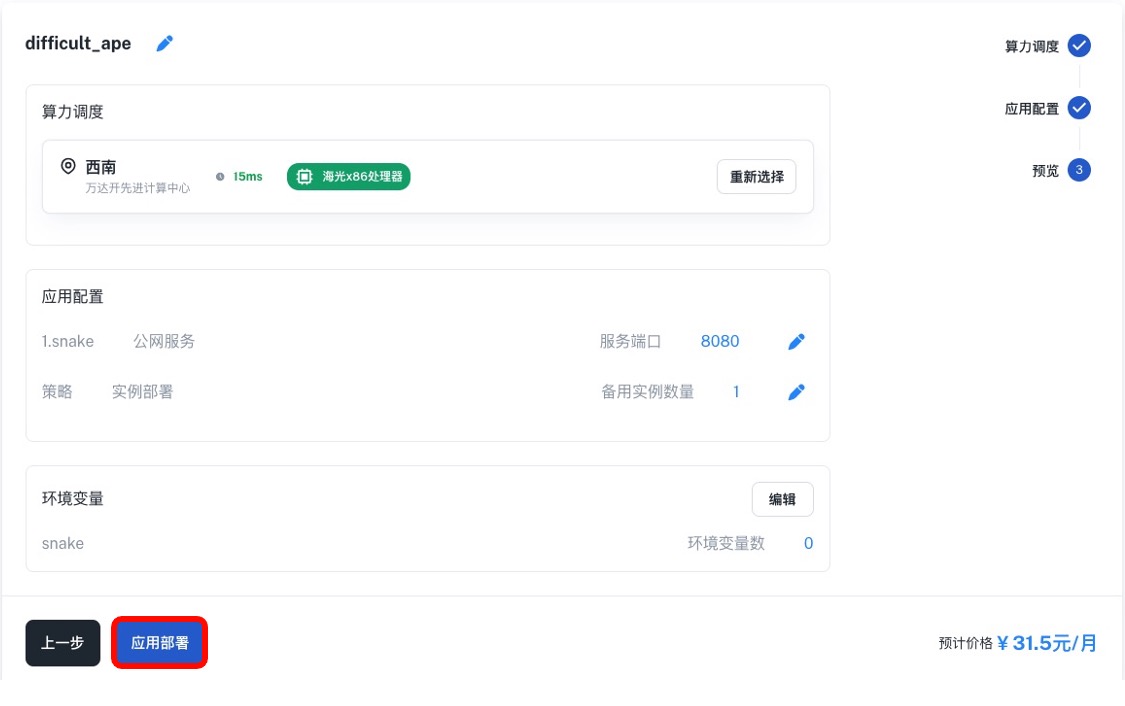
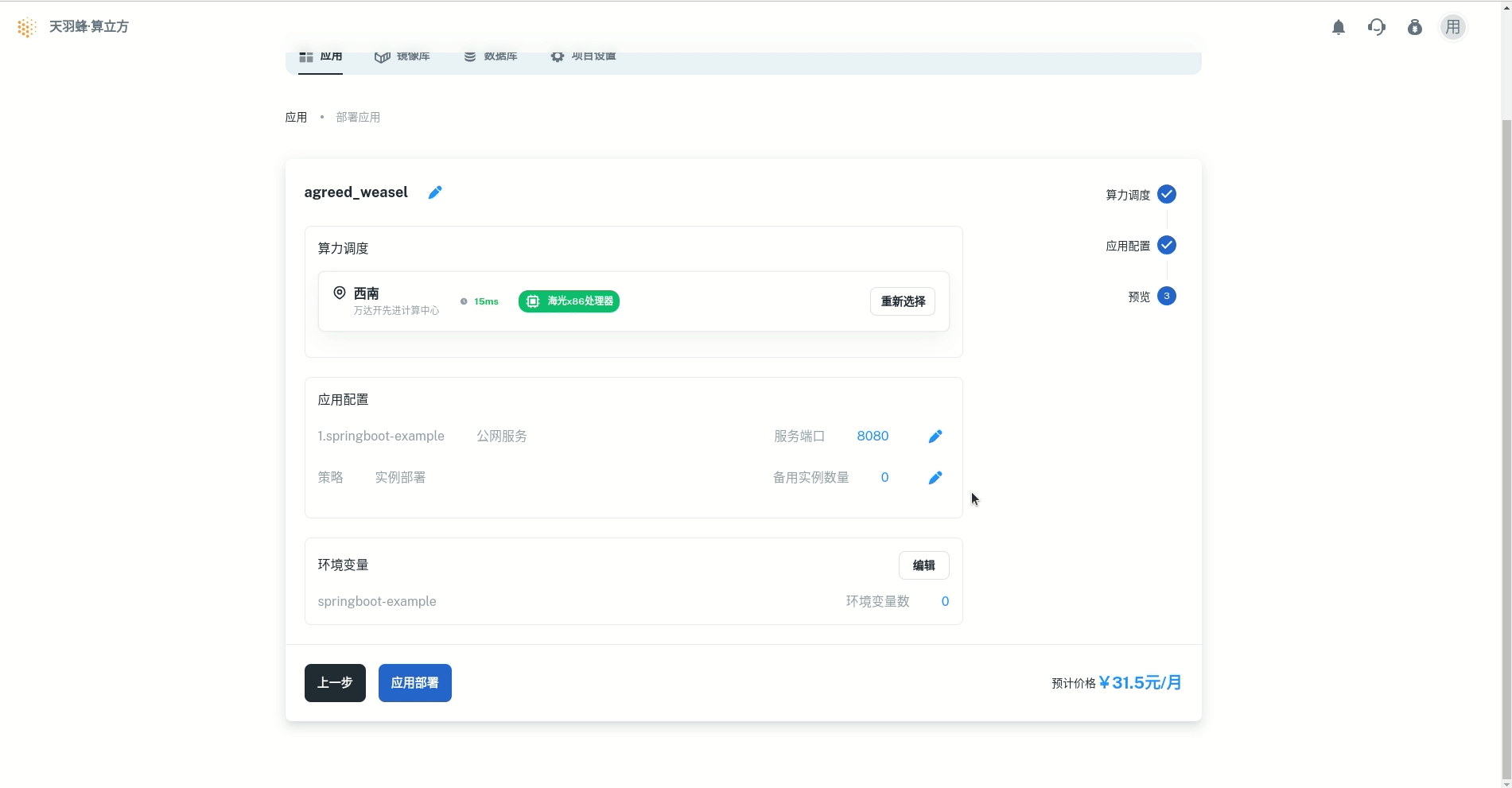
- 应用部署完成后自动跳转至应用详情,应用的部署时间会根据应用大小有所不同,用户可以实时看到应用的部署状态。在应用部署成功后,点击设置便可以获得该应用的公网地址或内网地址,点击地址即刻启动应用。
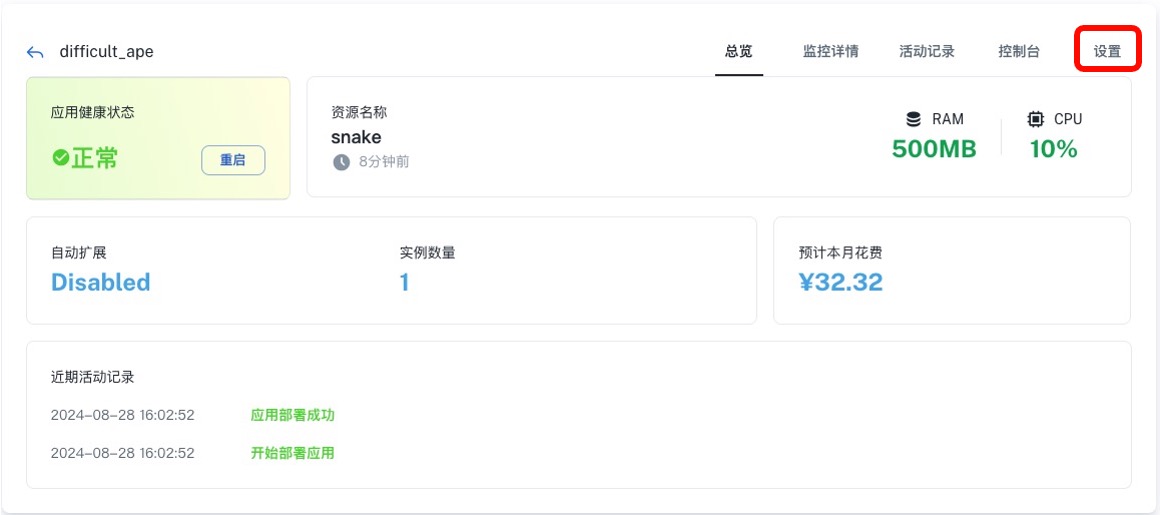
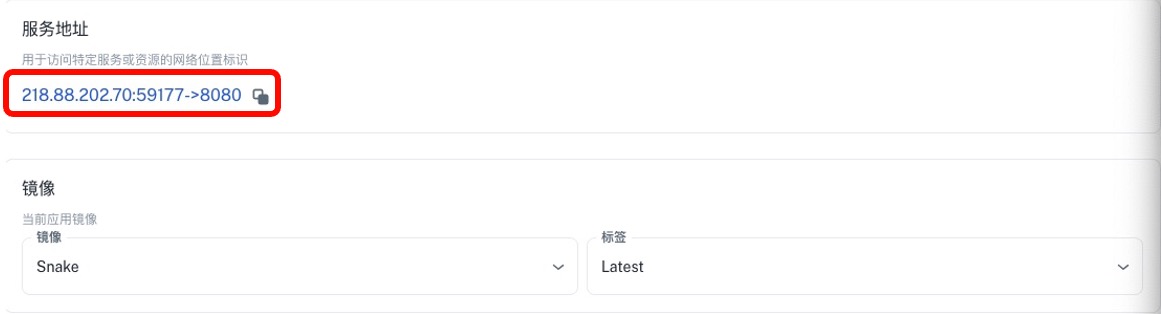
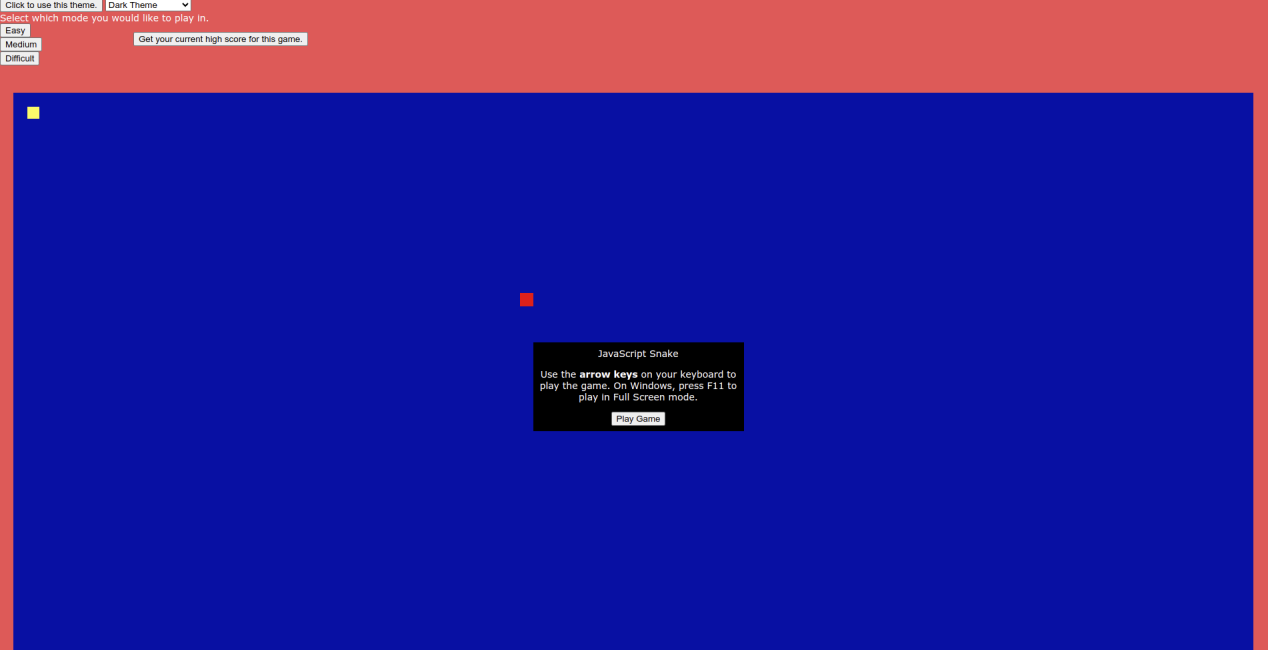
- 启动应用(网站类):如果是公网地址,可以直接点击设置,找到服务地址点击启动应用。
- 重启应用:如遇到需要重启时点击
 将会自动重启应用。
将会自动重启应用。
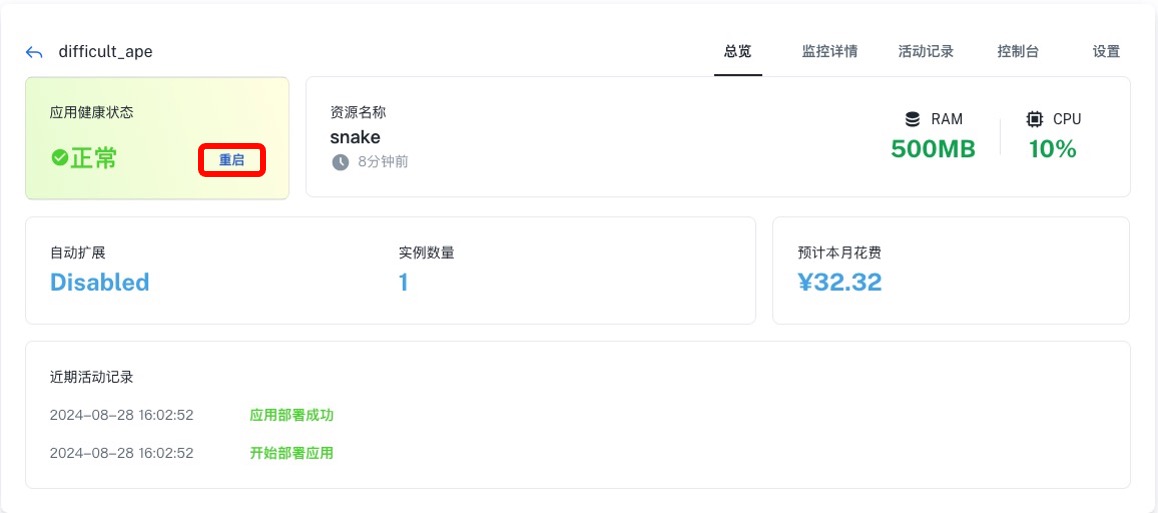
- 销毁应用:在应用详情找到页面末端的
 ,确认删除。
,确认删除。
- 或者在项目列表的项目卡片点击应用数量,进入应用列表,再点击
 ,进行删除。
,进行删除。
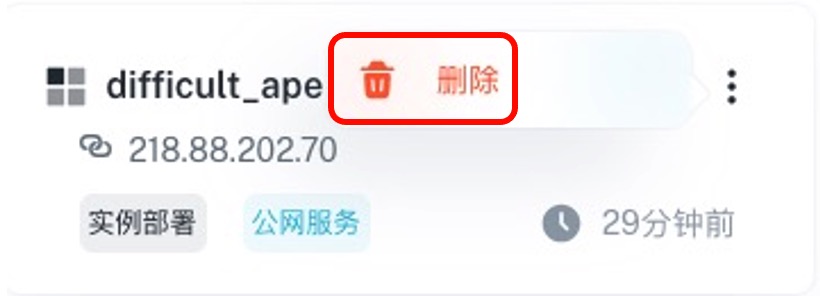
- 确认删除应用,完成应用删除,返回到创建应用页面。
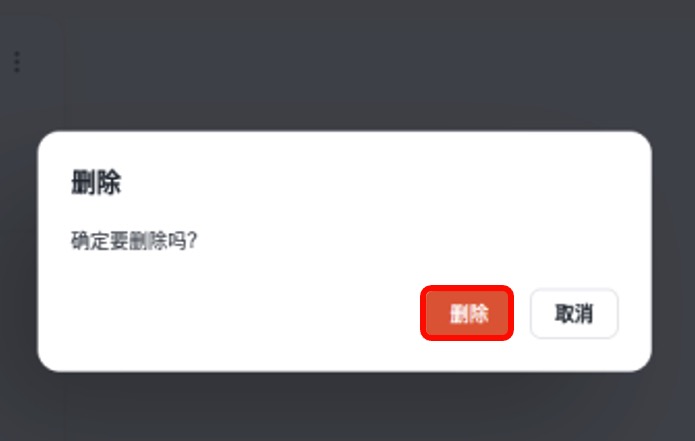
- 应用详情:点击应用卡片的空白部分,跳转到应用详情。
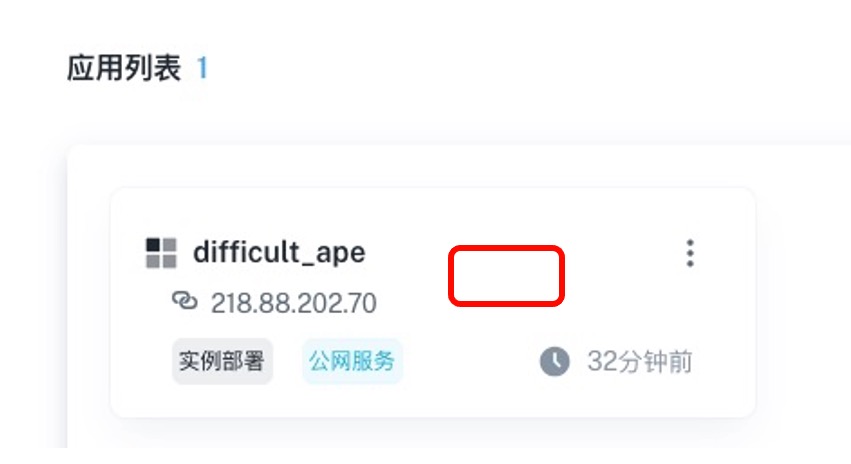
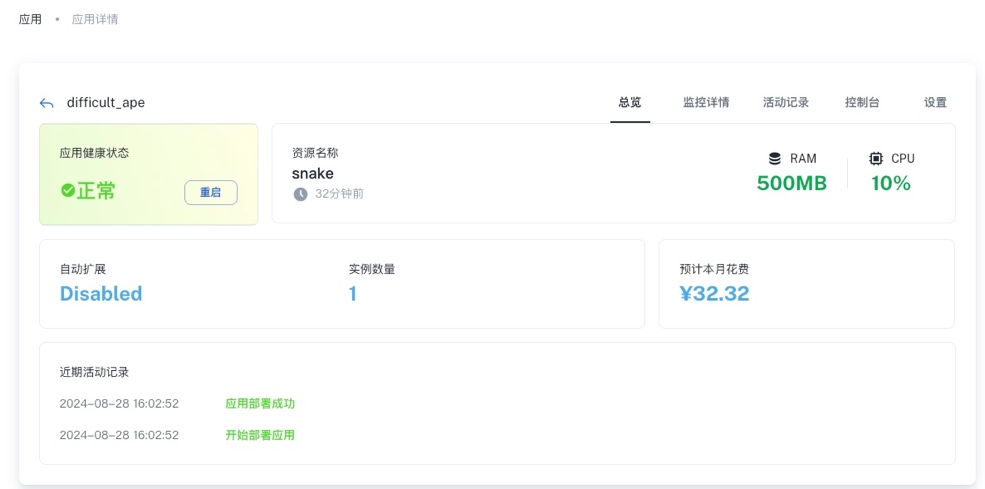
-
总览:显示当前应用的实时状态。
-
监控详情:监控当前应用的运行状况和资源利用率。
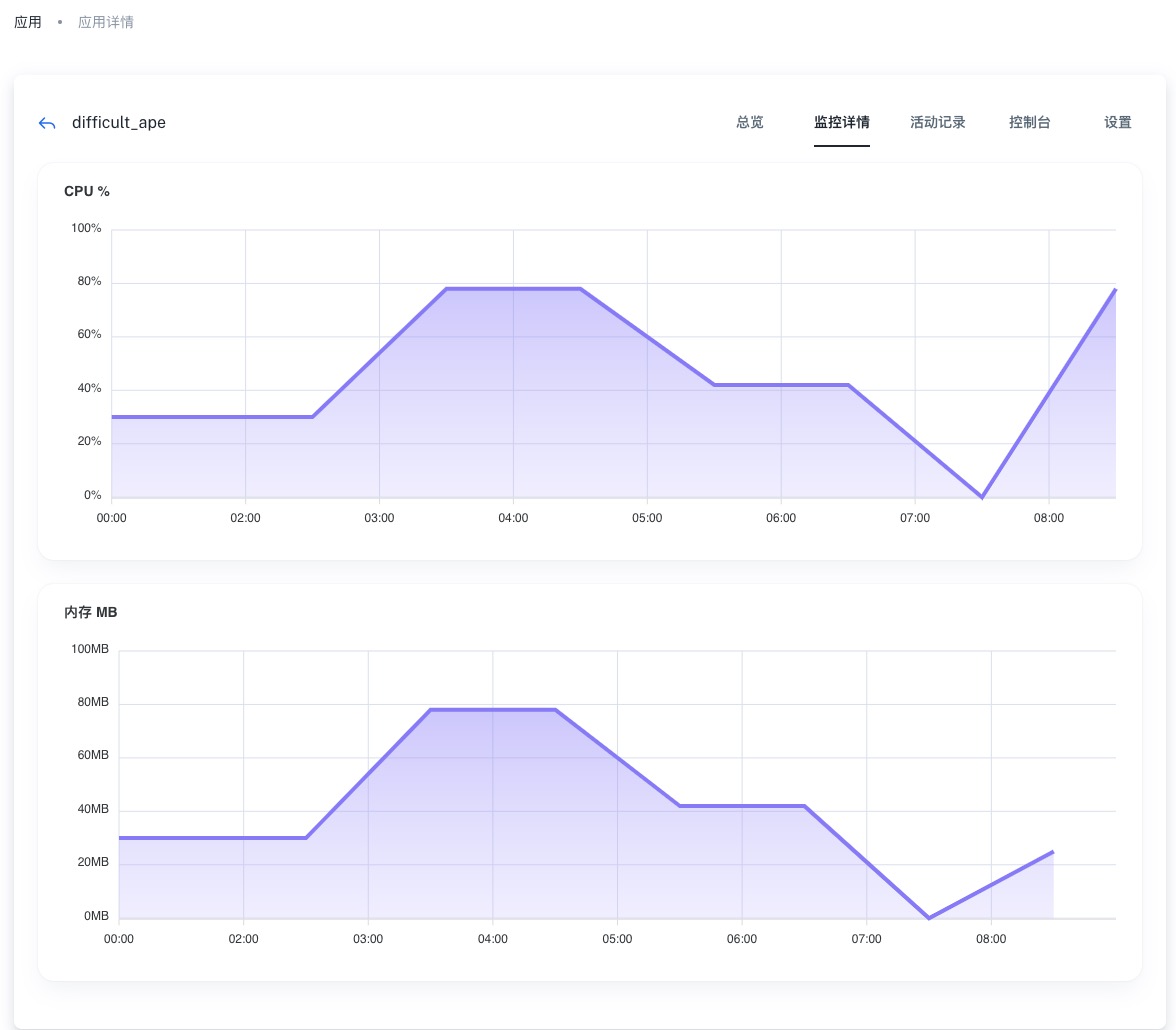
- 活动记录:显示当前应用的活动记录
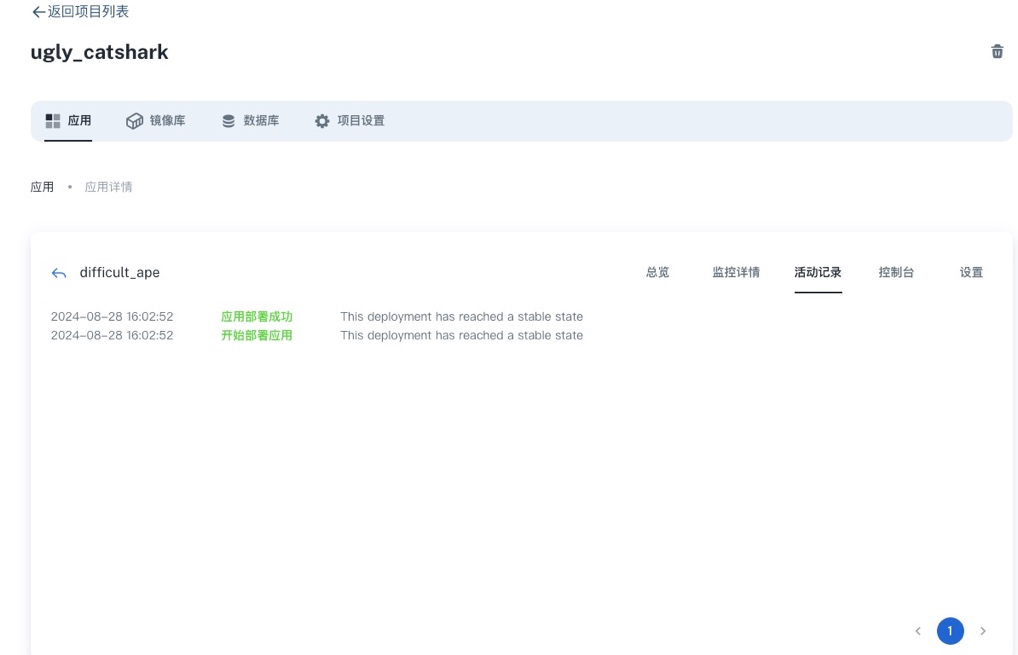
- 控制台:
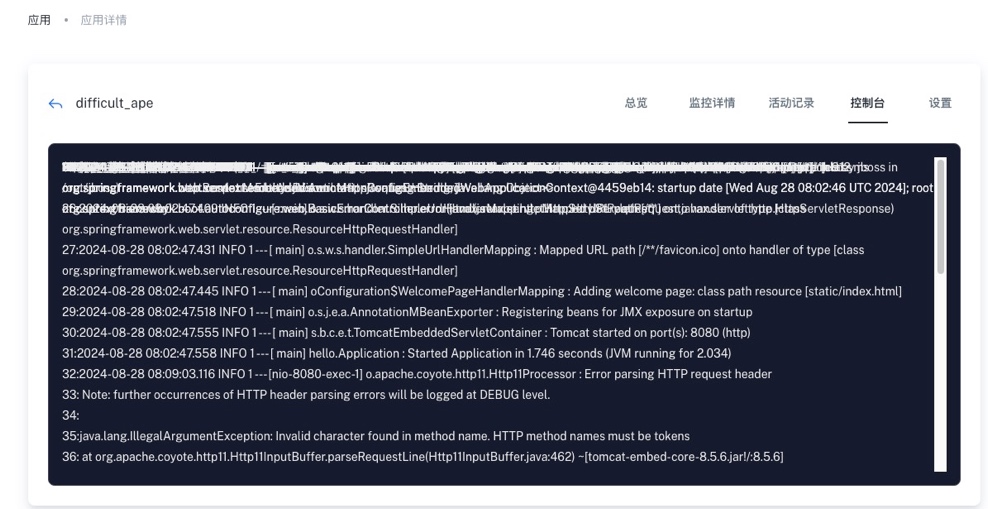
- 设置:显示应用的详细信息,可对当前应用的名称、http 端口和环境变量进行修改(修改后请点击保存)
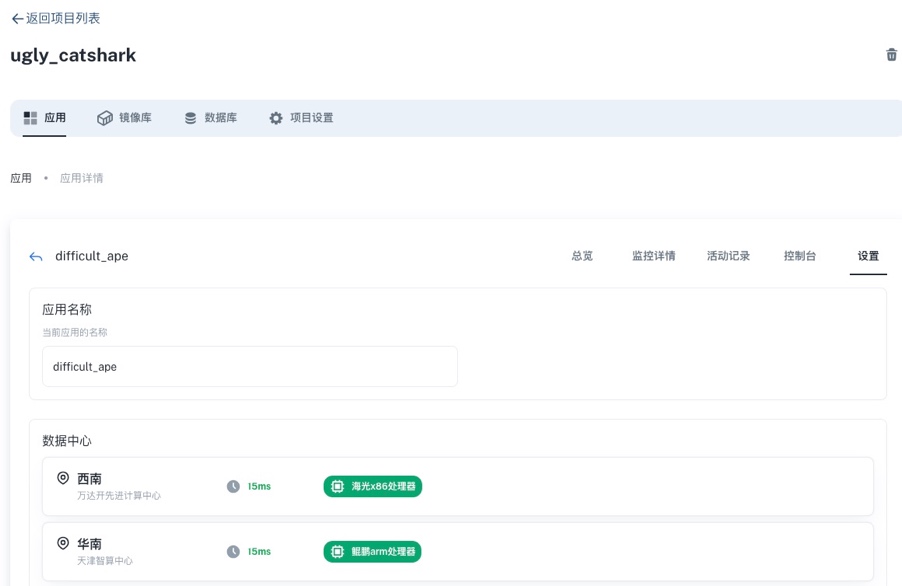
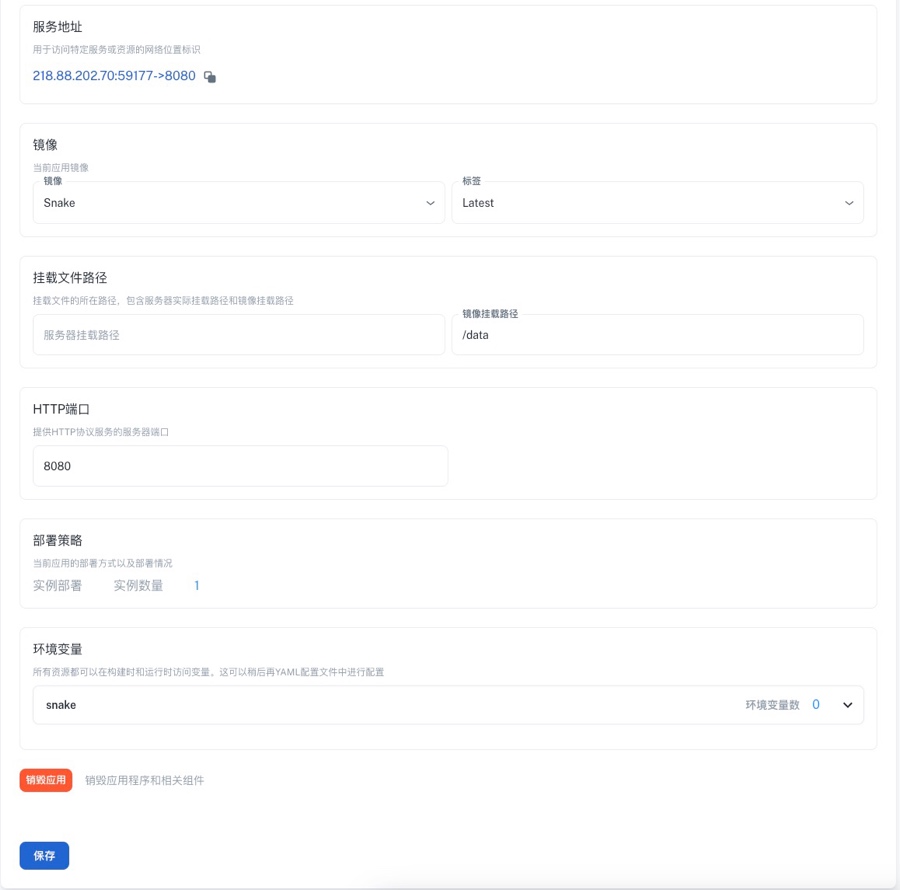
-
3.3 创建数据库
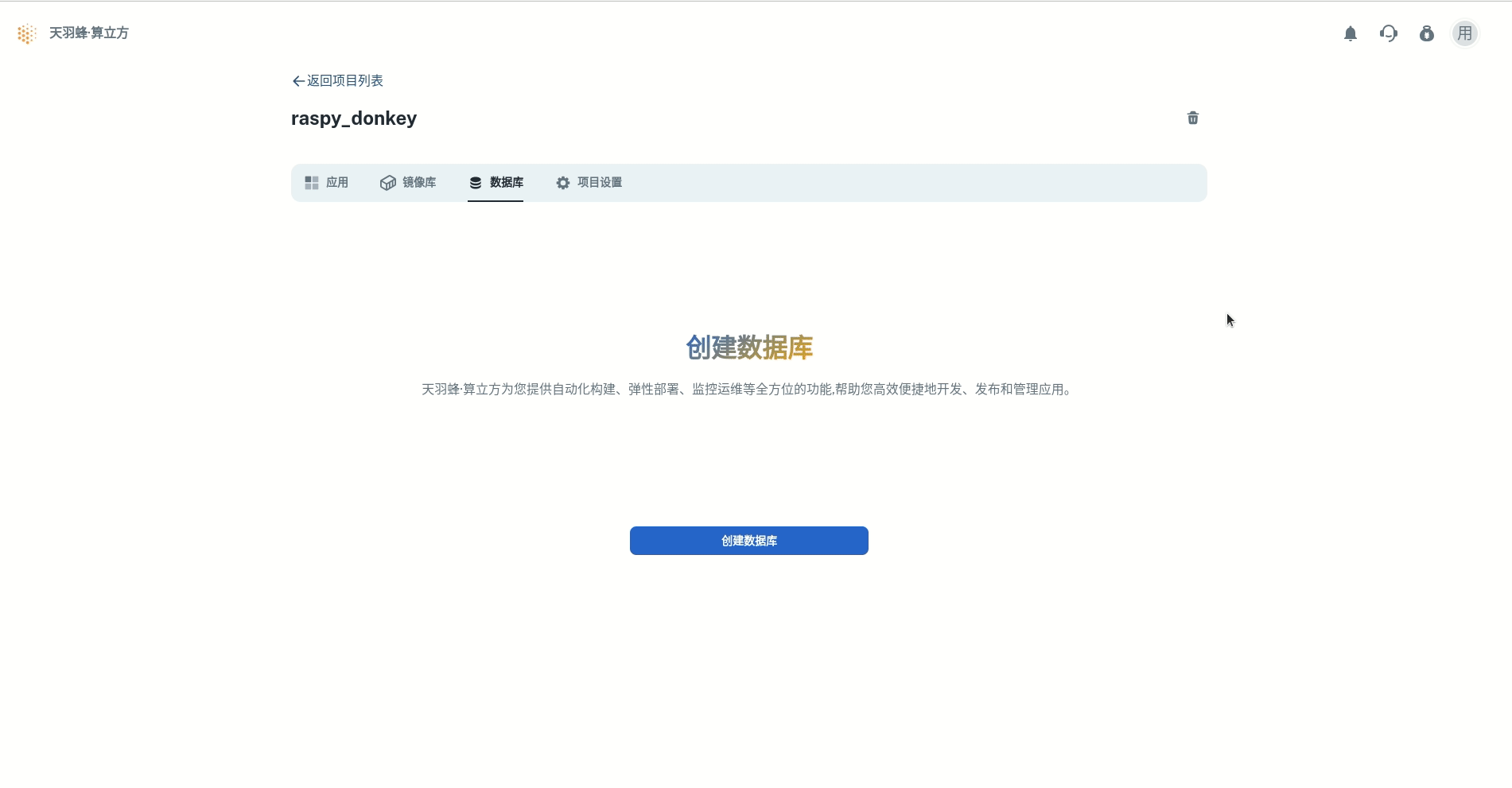
- 在项目列表中点击创建数据库。

- 或者在应用列表中,将选项栏切换到数据库,点击创建数据库按钮开始创建数据库。
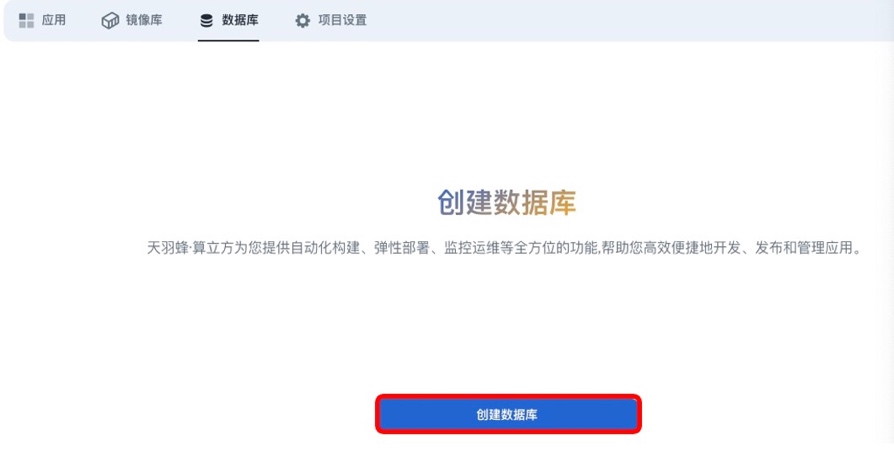
- 填写数据库基本信息(默认名称和标签可更改);选择要部署的地区和要部署的数据库类型以及适合的版本,点击开始调度,获取要部署的算力中心;
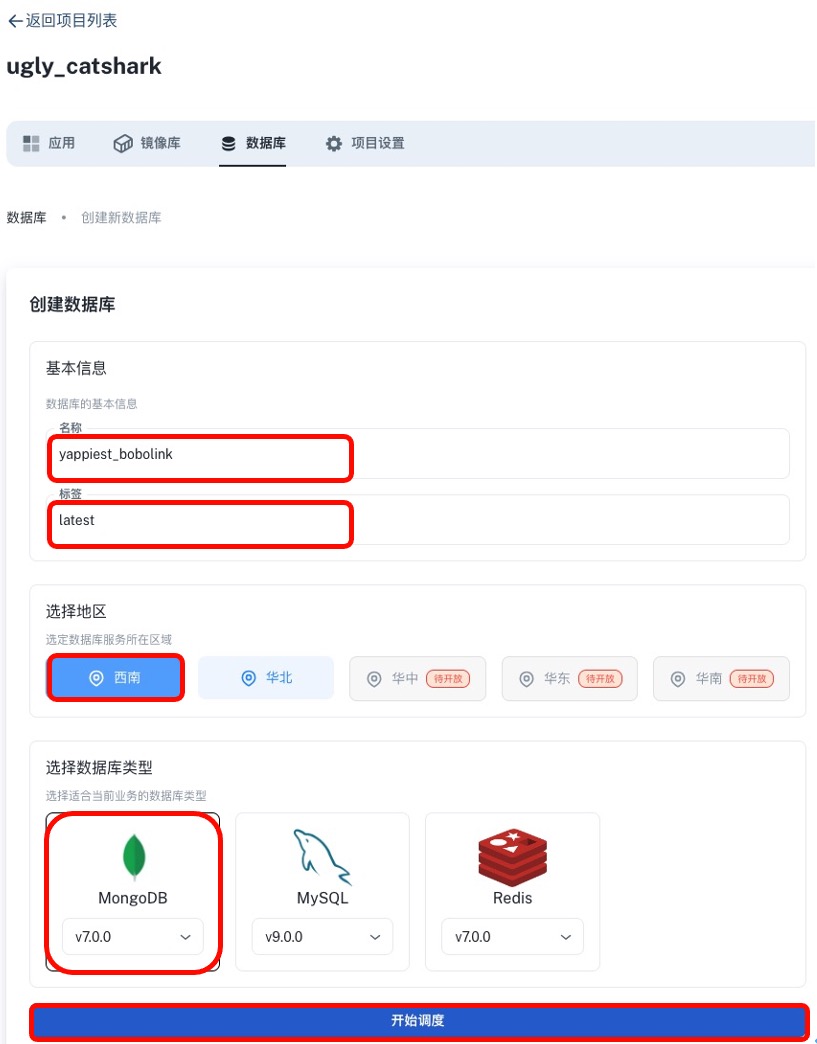
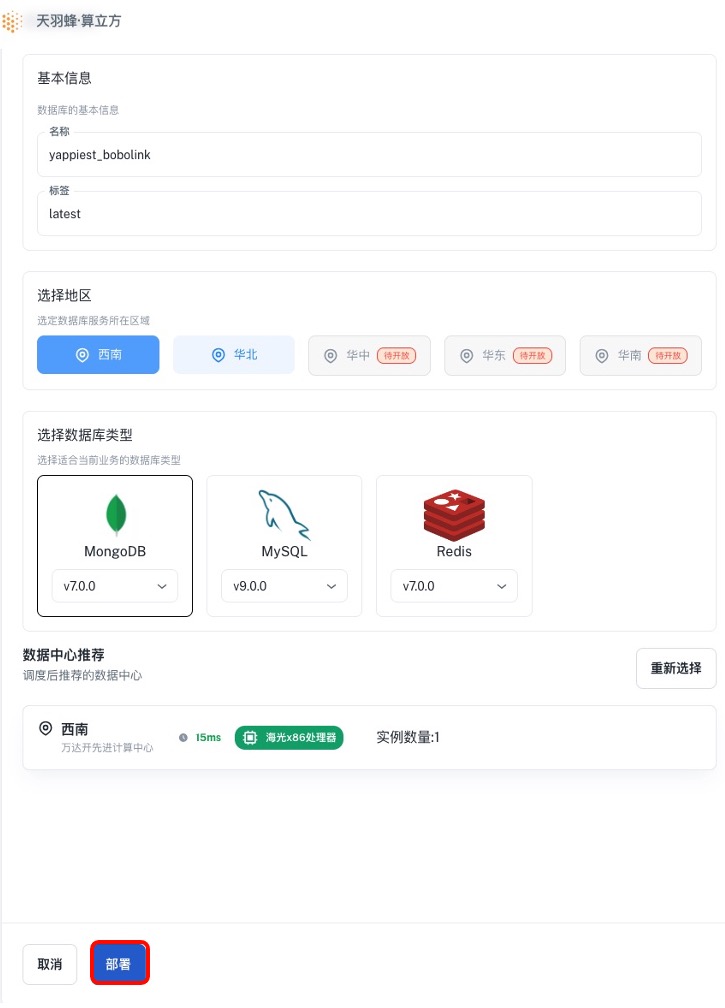
- 点击部署等待
 出现,代表部署成功。
出现,代表部署成功。
- 如需换一个算力中心请点击重新选择。如需取消创建数据库请点击取消按钮返回;
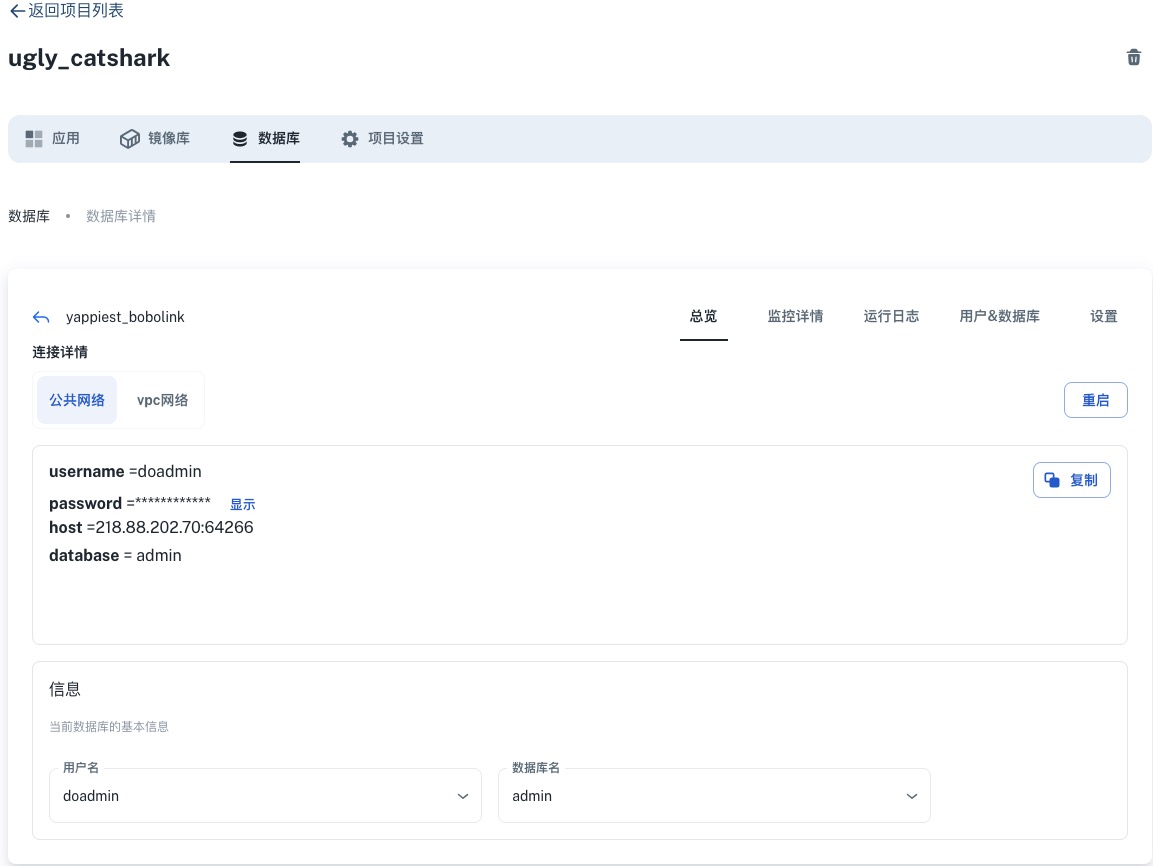
- 销毁数据库:点击数据库详情中的
 按钮,在左下角找到
按钮,在左下角找到 按钮,点击进行销毁数据库操作。
按钮,点击进行销毁数据库操作。
-
又或者点击灰色栏中
 回到数据库列表,点击列表中数据库卡片的右上角的设置图标,选择删除选项;
回到数据库列表,点击列表中数据库卡片的右上角的设置图标,选择删除选项;

-
点击确认,完成数据库的删除。
-
数据库详情:项目列表项目卡片中点击数据库,点击数据库卡片空白处,进入数据库列表,点击数据库卡片任意位置即进入数据库详情页面。
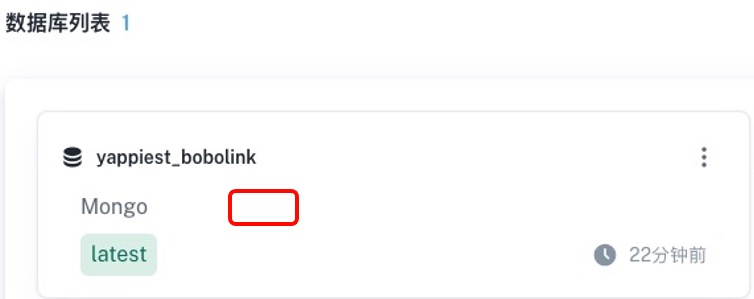
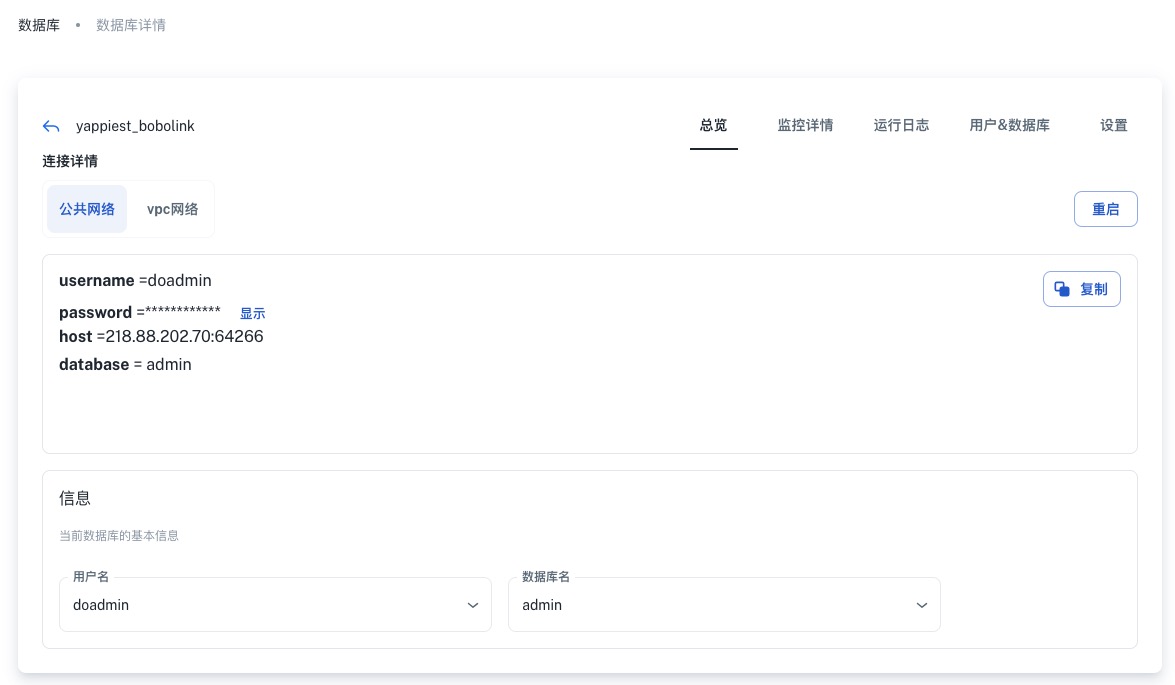
- 总览:数据库的信息总览,点击复制可快速复制数据库的文本信息。点击公共网络或者 vpc 网络可切换数据库的 ip。用户名和数据库可通过下方选项框进行切换。
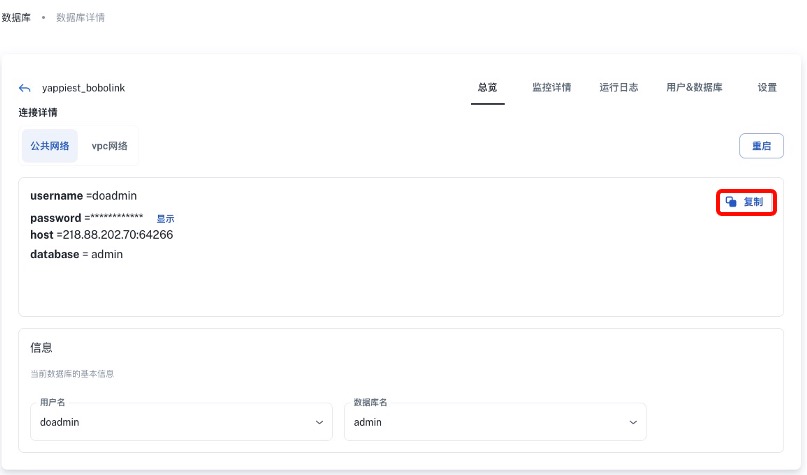
- 数据库监控:监控当前数据库的运行状况和资源利用率。
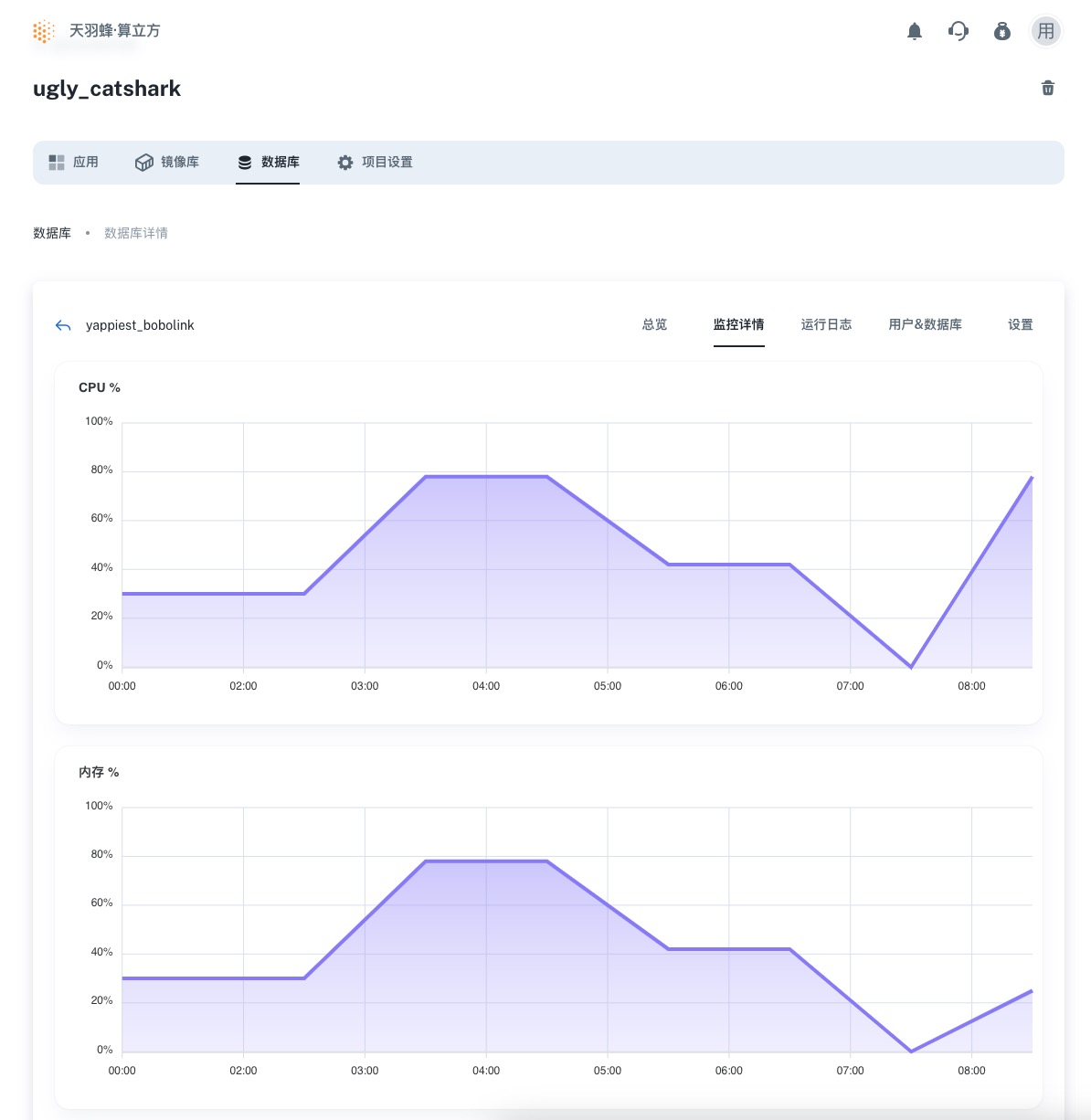
- 用户&数据库:通过平台快速操作当前数据库服务,可快速新增和删除用户与数据库。
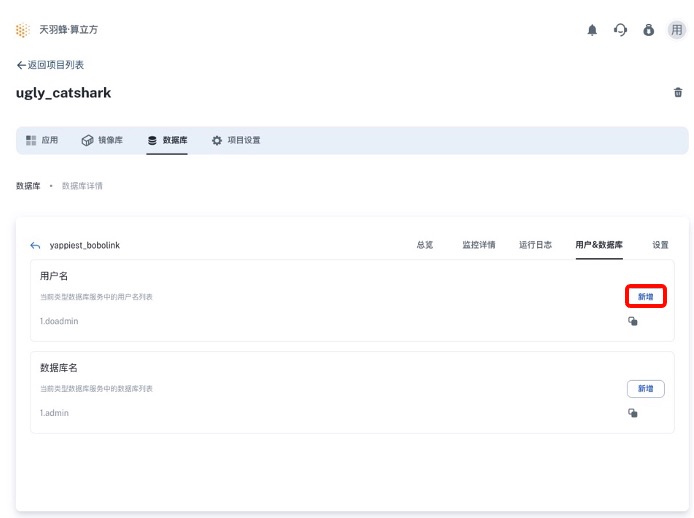
- 点击
 ,输入用户名,点击添加。
,输入用户名,点击添加。
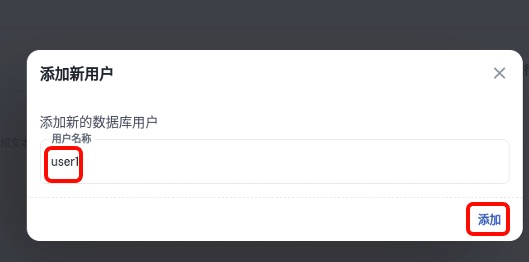
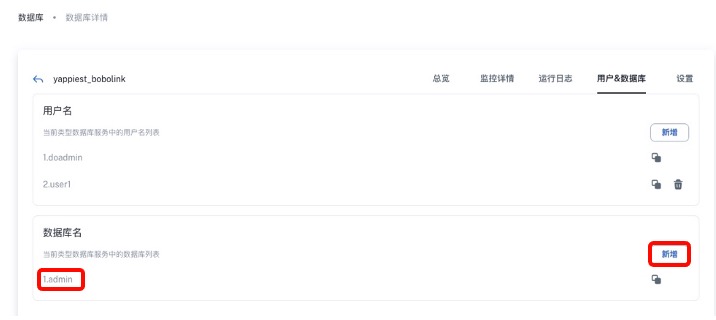
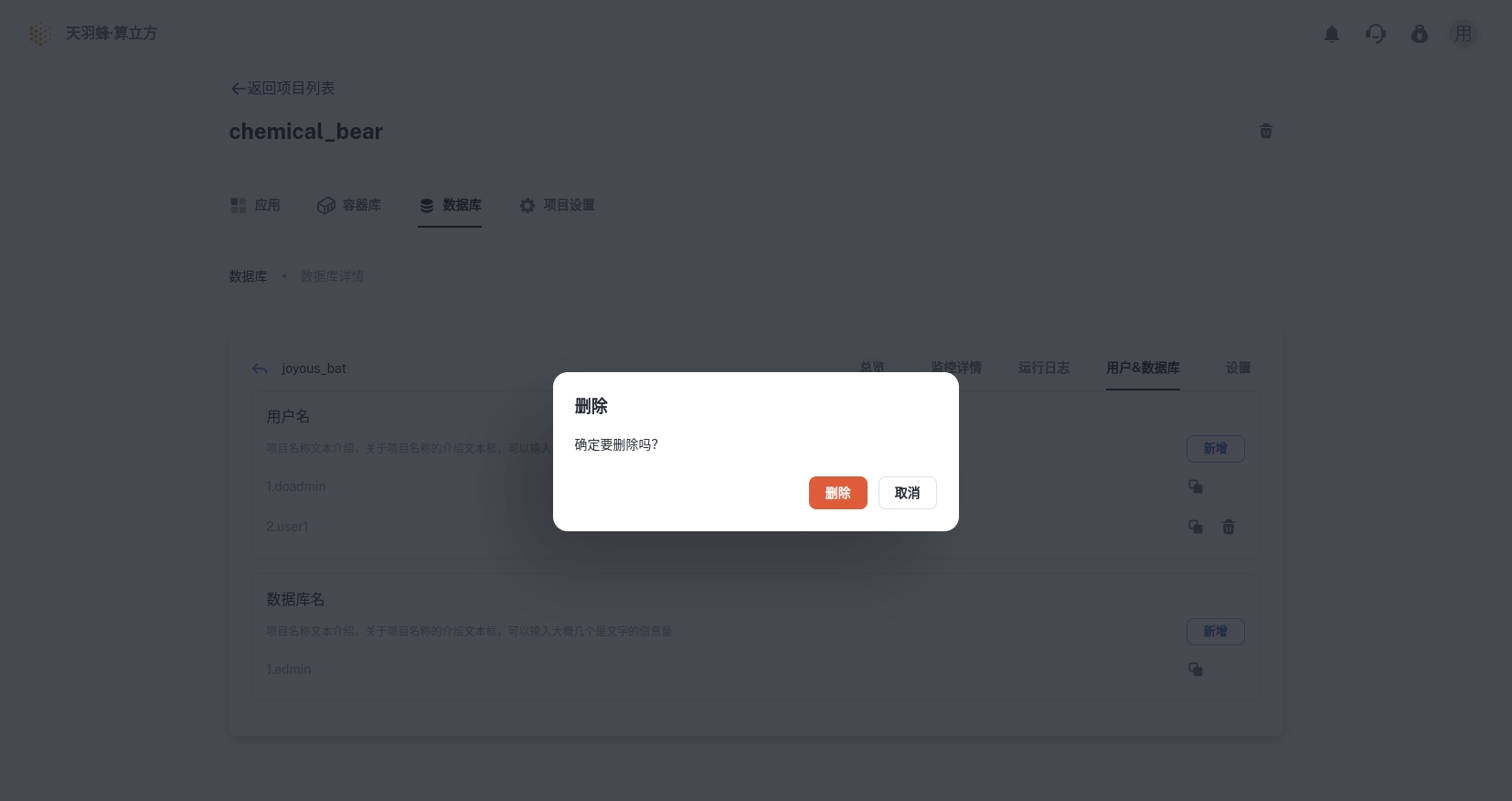
- 新增数据库与删除数据库:
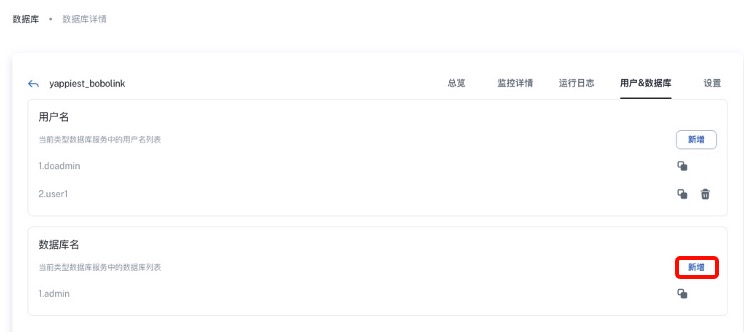
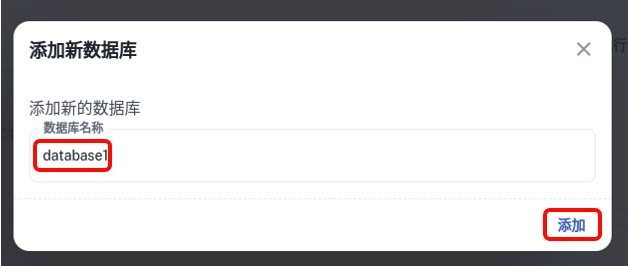
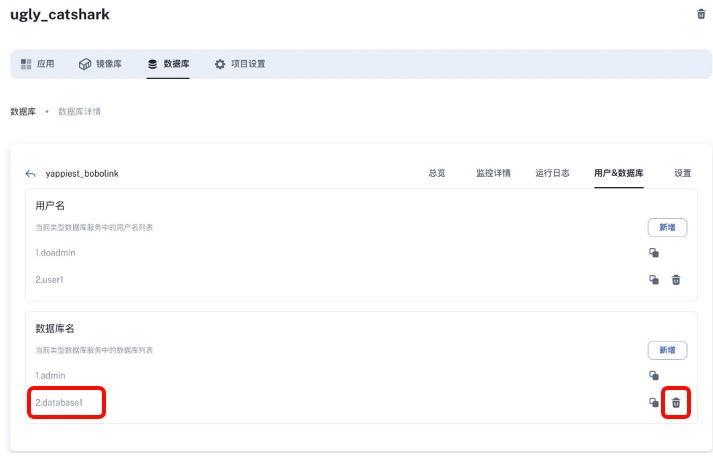
- 设置:显示当前数据库的详细信息。(部分功能待开放)
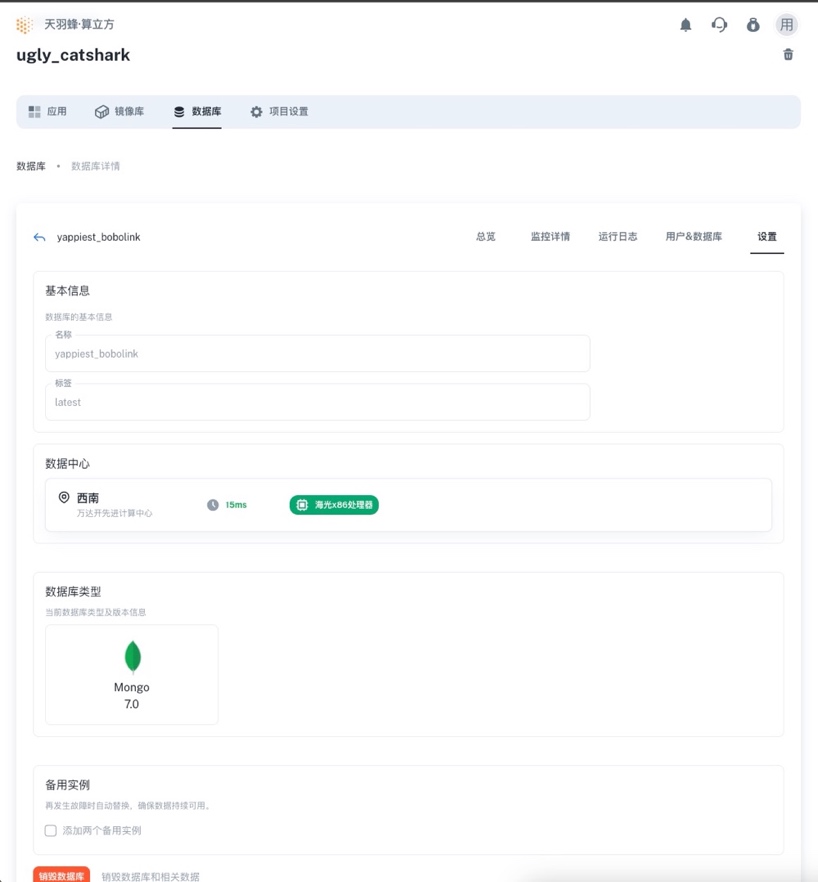
-
项目设置:用于显示项目的基本信息,项目环境和项目目的默认为空。为了用户能更好的管理项目并提供更好的服务,可以选择项目环境和项目目的并点击保存。
-
删除项目:点击右下角删除按钮,确认并删除。(删除项目请保证应用和数据库均已被删除)
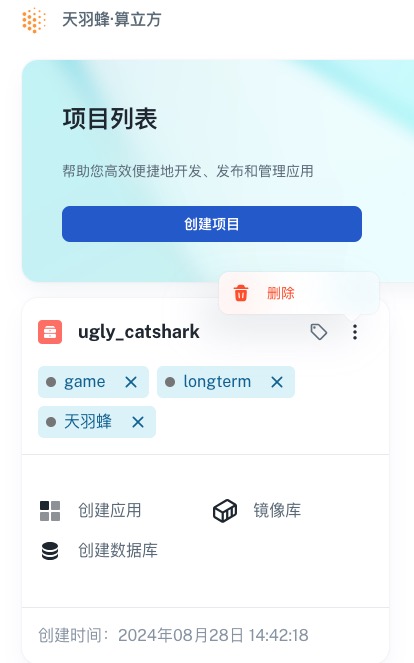
六、适用场景与案例分析
1、适用场景
2、案例分析
七、客户服务与支持
1、客户服务政策
2、常见问题解答
八、附录
1、术语表
2、常见问题解答
3、版权声明与隐私政策
-
您可以根据业务需要选择是否需要异地或者多地部署,根据您的部署地点,系统会自动调整计费费率 ↩